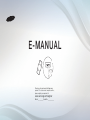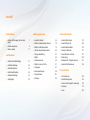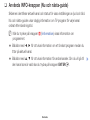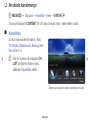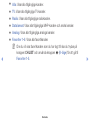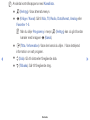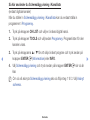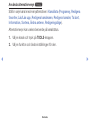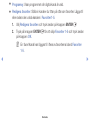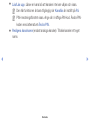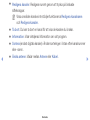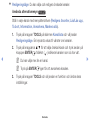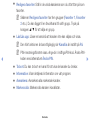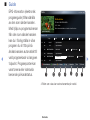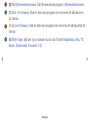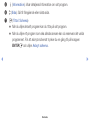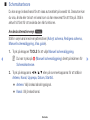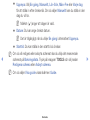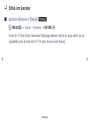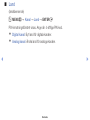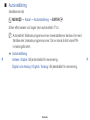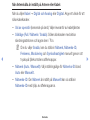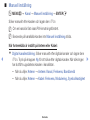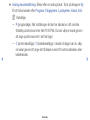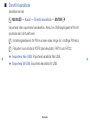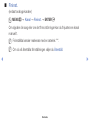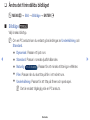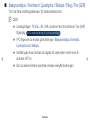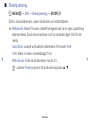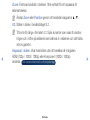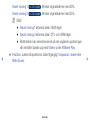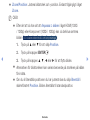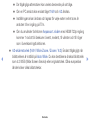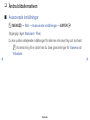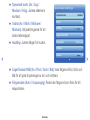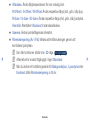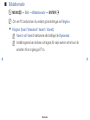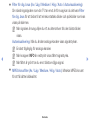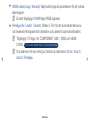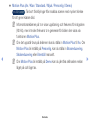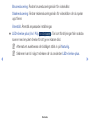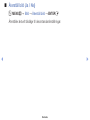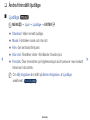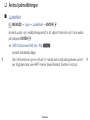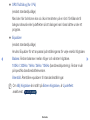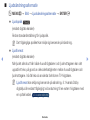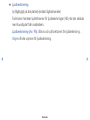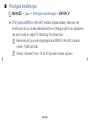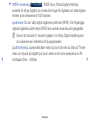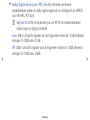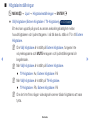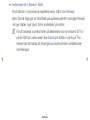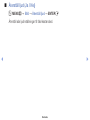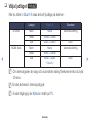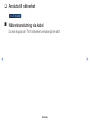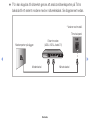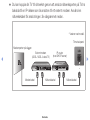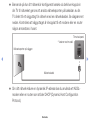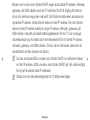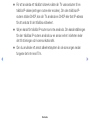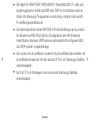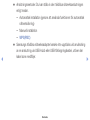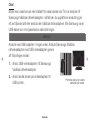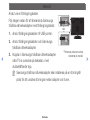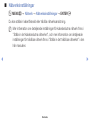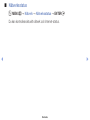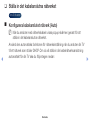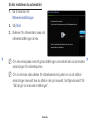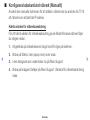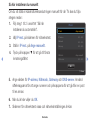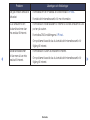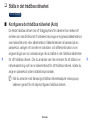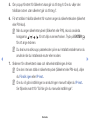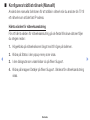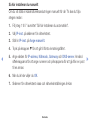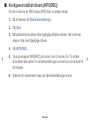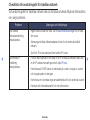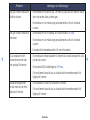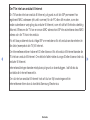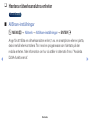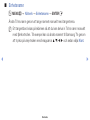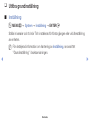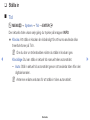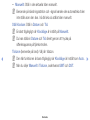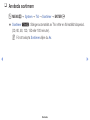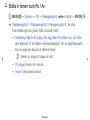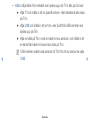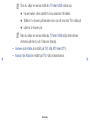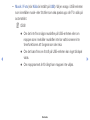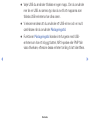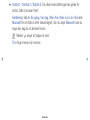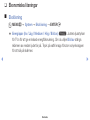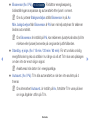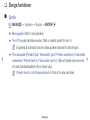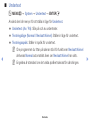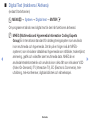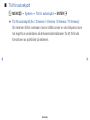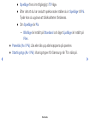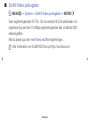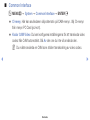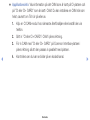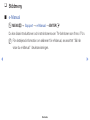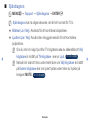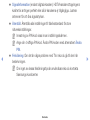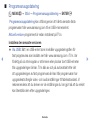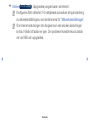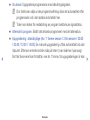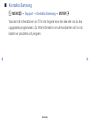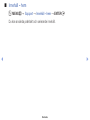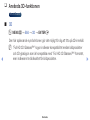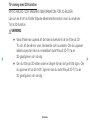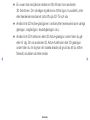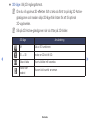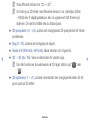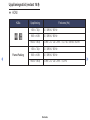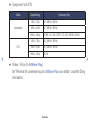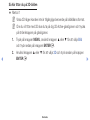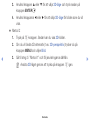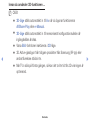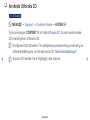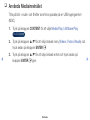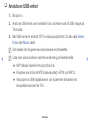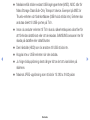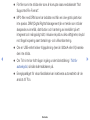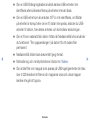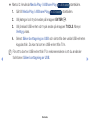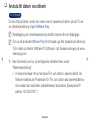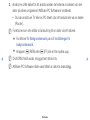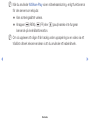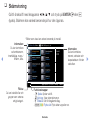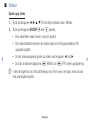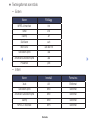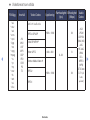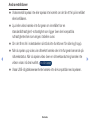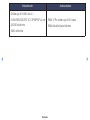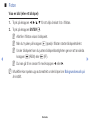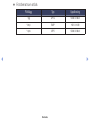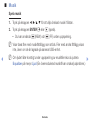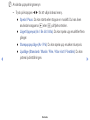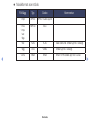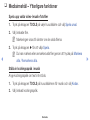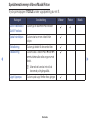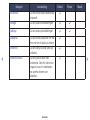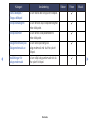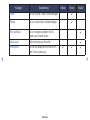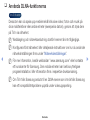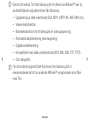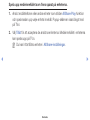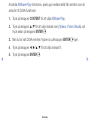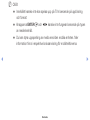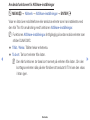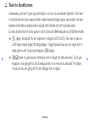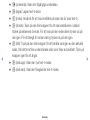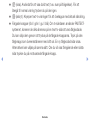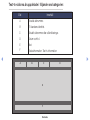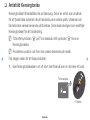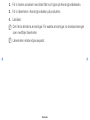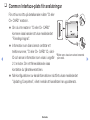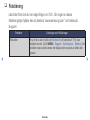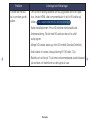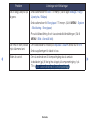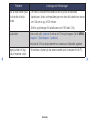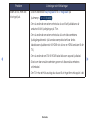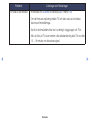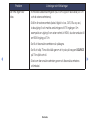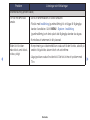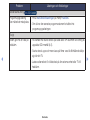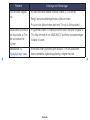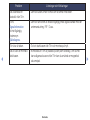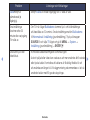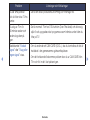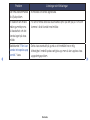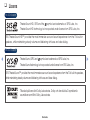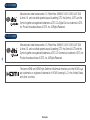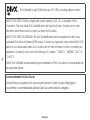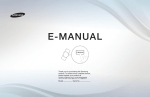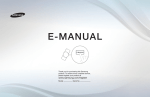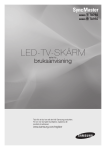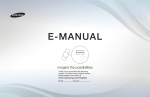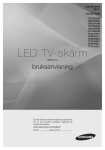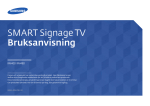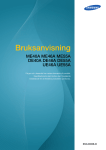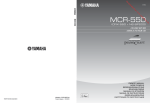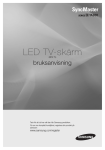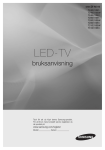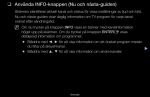Download Samsung UE32EH6035K Bruksanvisning
Transcript
E-MANUAL
Thank you for purchasing this Samsung
product. To receive more complete service,
please register your product at
www.samsung.com/register
Model___________ Serial No._____________
Innehåll
Kanalinställning
Inställningsegenskaper
• Använda INFO-knappen (Nu och nästaguide)
1
• Använda kanalmenyn
2
• Söka om kanaler
17
Grundfunktioner
• Ändra det förinställda bildläget
27
• Ändra bildinställningar
28
• Ändra bildalternativen
35
• Ändra förinställt ljudläge
44
• Ändra ljudinställningar
45
• Välja ljudläget
55
Avancerade funktioner
• Ansluta till nätverket
56
• Använda 3D-funktionen
118
• Ställa in det kabelanslutna nätverket
70
• Använda Utforska 3D
129
• Ställa in det trådlösa nätverket
76
• Använda Mediainnehållet
130
• Hantera nätverksanslutna enheter
85
• Ansluta en USB-enhet
131
• Utföra grundinställning
87
• Ansluta till datorn via nätverk
137
• Ställa in
88
• Skärmvisning
140
• Använda sovtimern
90
• Mediainnehåll – Ytterligare funktioner
151
• Ställa in timern som På / Av
91
• Använda DLNA-funktionerna
156
• Låsprogram
97
• Ekonomiska lösningar
99
• Övriga funktioner
101
• Stödmeny
110
Övrig information
• Text-tv-funktionen
162
• Antistöld Kensingtonlås
166
• Common Interface-plats för anslutningar
168
• Felsökning
170
• Licens
186
❑❑ Använda INFO-knappen (Nu och nästa-guide)
Skärmen identifierar aktuell kanal och status för vissa inställningar av ljud och bild.
Nu och nästa-guiden visar daglig information om TV-program för varje kanal
ordnat efter sändningstid.
NN När du trycker på knappen a (Information) visas information om
programmet.
●● Bläddra med ◄, ► för att visa information om ett önskat program medan du
tittar på aktuell kanal.
●● Bläddra med ▲, ▼ för att visa information för andra kanaler. Om du vill gå till
den kanal som är vald ska du trycka på knappen ENTERE.
Svenska
▶
❑❑ Använda kanalmenyn
OO MENUm → Support → Innehåll – hem → ENTERE
Tryck på knappen CONTENT för att välja önskad meny. Varje skärm visas.
■■ Kanallista
Du kan visa kanalinformation, Alla,
TV, Radio, Data/annat, Analog eller
Favoriter 1-5.
◀
NN När du trycker på knappen CH
▶
LIST på fjärrkontrollen visas
skärmen Kanallista direkt.
Innehåll – hem
Kanallista
Guide
AllShare Play
Schemahanterare
Explore 3D
R Tillbaka
* Bilden som visas kan variera beroende på modell.
Svenska
●●
●●
●●
●●
●●
●●
Alla: Visar alla tillgängliga kanaler.
TV: Visar alla tillgängliga TV-kanaler.
Radio: Visar alla tillgängliga radiokanaler.
Data/annat: Visar alla tillgängliga MHP-kanaler och andra kanaler.
Analog: Visar alla tillgängliga analoga kanaler.
Favoriter 1–5: Visar alla favoritkanaler.
NN Om du vill visa favoritkanaler som du har lagt till ska du trycka på
◀
knappen CH LIST och använda knappen L (K-läge) för att gå till
Favoriter 1-5.
Svenska
▶
NN Använda kontrollknapparna med Kanallista.
●● T (Verktyg): Visar alternativmenyn.
●● L (K-läge / Kanal): Gå till Alla, TV, Radio, Data/Annat, Analog eller
Favoriter 1-5.
NN När du väljer Programvy i menyn T (Verktyg) kan du gå till andra
kanaler med knappen L (Kanal).
●● E (Titta / Information): Visar den kanal du väljer. / Visar detaljerad
information om valt program.
◀
●● k (Sida): Gå till nästa eller föregående sida.
●● R (Tillbaka): Går till föregående steg.
Svenska
▶
Så här använder du Schemalägg visning i Kanallista
(endast digitala kanaler)
När du ställer in Schemalägg visning i Kanallista kan du endast ställa in
programmet i Programvy.
1. Tryck på knappen CH LIST och välj en önskad digital kanal.
2. Tryck på knappen TOOLS och välj sedan Programvy. Programlistan för den
kanalen visas.
◀
3. Tryck på knapparna ▲ / ▼ för att välja önskat program och tryck sedan på
knappen ENTERE (Information) eller INFO.
4.Välj Schemalägg visning och tryck sedan på knappen ENTERE när du är
klar.
NN Om du vill avbryta Schemalägg visning ska du följa steg 1 till 3. Välj Avbryt
schema.
Svenska
▶
Använda alternativmenyn t
Ställ in varje kanal med menyalternativen i Kanallista (Programvy, Redigera
favoriter, Lås/Lås upp, Redigera kanalnamn, Redigera kanalnr, Ta bort,
Information, Sortera, Ändra antenn, Redigeringsläge).
Alternativmenyn kan variera beroende på kanalstatus.
1. Välj en kanal och tryck på TOOLS-knappen.
2. Välj en funktion och ändra inställningen för den.
◀
▶
Svenska
●● Programvy: Visar programmet när digital kanal är vald.
●● Redigera favoriter: Ställa in kanaler du tittar på ofta som favoriter. Lägga till
eller radera den valda kanalen i Favoriter 1-5.
1.Välj Redigera favoriter och tryck sedan på knappen ENTERE.
2. Tryck på knappen ENTERE för att välja Favoriter 1-5 och tryck sedan
på knappen OK.
NN En favoritkanal kan läggas till i flera av favoriterna bland Favoriter
1-5.
◀
▶
Svenska
●● Lås/Lås upp: Låser en kanal så att kanalen inte kan väljas och visas.
NN Den här funktionen är bara tillgänglig när Kanallås är inställt på På.
NN PIN-inmatningsfönstret visas. Ange din 4-siffriga PIN-kod. Ändra PINkoden med alternativet Ändra PIN.
●● Redigera kanalnamn (endast analoga kanaler): Tilldela kanalen ett eget
namn.
◀
▶
Svenska
●● Redigera kanalnr: Redigera numret genom att trycka på önskade
sifferknappar.
NN Vissa områden kanske inte stödjer funktionerna Redigera kanalnamn
och Redigera kanalnr.
●● Ta bort: Du kan ta bort en kanal för att visa de kanaler du önskar.
●● Information: Visar detaljerad information om valt program.
●● Sortera (endast digitala kanaler): Ändrar sorteringen i listan efter kanalnummer
eller -namn.
◀
●● Ändra antenn: Växlar mellan Antenn eller Kabel.
Svenska
▶
●● Redigeringsläge: Du kan välja och redigera önskade kanaler.
Använda alternativmenyn t
Ställ in varje kanal med menyalternativen (Redigera favoriter, Lås/Lås upp,
Ta bort, Information, Avmarkera, Markera alla).
1. Tryck på knappen TOOLS på skärmen Kanallista och välj sedan
Redigeringsläge. En kryssruta visas till vänster om kanalen.
2. Tryck på knapparna ▲/▼ för att välja önskad kanal och tryck sedan på
knappen ENTERE. Märket (c) indikerar kanalen som du har valt.
◀
NN Du kan välja mer än en kanal.
NN Tryck på ENTERE igen för att avmarkera kanalen.
3. Tryck på knappen TOOLS och välj sedan en funktion och ändra dess
inställningar.
Svenska
▶
●● Redigera favoriter: Ställ in de valda kanalerna som du ofta tittar på som
favoriter.
NN Skärmen Redigera favoriter har fem grupper (Favoriter 1, Favoriter
2 etc.). Du kan lägga till en favoritkanal till valfri grupp. Tryck på
knappen ▲/▼ för att välja en grupp.
●● Lås/Lås upp: Låser en kanal så att kanalen inte kan väljas och visas.
NN Den här funktionen är bara tillgänglig när Kanallås är inställt på På.
◀
NN PIN-inmatningsfönstret visas. Ange din 4-siffriga PIN-kod. Ändra PINkoden med alternativet Ändra PIN.
●●
●●
●●
●●
Ta bort: Du kan ta bort en kanal för att visa de kanaler du önskar.
Information: Visar detaljerad information om valt program.
Avmarkera: Avmarkera alla markerade kanaler.
Markera alla: Markera alla kanaler i kanallistan.
Svenska
▶
■■ Guide
◀
EPG-information (elektronisk
programguide) tillhandahålls
av den som sänder kanalen.
Med hjälp av programscheman
från den som sänder kanalen
kan du i förväg ställa in vilka
program du vill titta på så
ändras kanalen automatiskt till
vald programkanal vid angiven
tidpunkt. Programposter kan
vara tomma eller inaktuella
beroende på kanalstatus.
Guide
18:15 Sat 1 May
Die Musik-Show
DTV Air 825 NDR FERNSEHEN
19:15 - 20:40
Dani is devastated when scot makes clear his views ...
825 NDR FERNSEHEN
Kanalvy - Alla
Today
▲
▼
20:00
20:30
821
Kanal 5
Ingen information.
822
M6
Ingen information.
823
MDR FERNSEHEN
824
Mediashopping
825
NDR FERNSEHEN
826
NT1
a Schemahanteraren
1
Musik fur Sie
21:00
MD...
21:30
Ein Schloss am ...
Ingen information.
Die Musik-Show
Die NDR Quizshow
Sportclub live
Ingen information.
b -24 timmar { +24 timmar
2
3
} K-läge
4
`Information
5
k Sida
6
* Bilden som visas kan variera beroende på modell.
Svenska
E Schema
7
▶
1 a Röd (Schemahanteraren): Går till reserverade program i Schemahanteraren.
2 b Grön (-24 timmar): Visar en lista med program som kommer att sändas inom
24 timmar.
3 { Gul (+24 timmar): Visar en lista med program som kommer att sändas efter 24
timmar.
4 } Blå (K-läge): Välj den typ av kanaler du vill visa i fönstret Kanallista. (Alla, TV,
Radio, Data/annat, Favoriter 1-5)
◀
▶
Svenska
5 `(Information): Visar detaljerad information om valt program.
6 k (Sida): Gå till föregående eller nästa sida.
7 E (Titta / Schema)
●● När du väljer aktuellt program kan du titta på valt program.
●● När du väljer ett program som ska sändas senare kan du reservera det valda
programmet. För att avbryta schemat trycker du en gång till på knappen
ENTERE och väljer Avbryt schema.
◀
▶
Svenska
■■ Schemahanterare
Du kan ange önskad kanal för att visas automatiskt på avsedd tid. Dessutom kan
du visa, ändra eller ta bort en kanal som du har reserverat för att titta på. Ställ in
aktuell tid först för att använda den här funktionen.
Använda alternativmenyn t
Ställ in varje kanal med menyalternativen (Avbryt schema, Redigera schema,
Manuell schemaläggning, Visa guide).
◀
1. Tryck på knappen TOOLS för att välja Manuell schemaläggning.
NN Du kan trycka på a (Manuell schemaläggning) direkt på skärmen för
Schemahanterare.
2. Tryck på knapparna ◄/►/▲/▼ eller på nummerknapparna för att ställa in
Antenn, Kanal, Upprepa, Datum, Starttid.
●● Antenn: Välj önskad sändningssignal.
●● Kanal: Välj önskad kanal.
Svenska
▶
●● Upprepa: Välj En gång, Manuellt, Lör~Sön, Mån~Fre eller Varje dag
för att ställa in efter önskemål. Om du väljer Manuellt kan du ställa in den
dag du vill ha.
NN Märket (c) anger att dagen är vald.
●● Datum: Du kan ange önskat datum.
NN Det är tillgängligt när du väljer En gång i alternativet Upprepa.
●● Starttid: Du kan ställa in den starttid du önskar.
◀
NN Om du vill redigera eller avbryta schemat ska du välja det reserverade
schemat på Bokningslista. Tryck på knappen TOOLS och välj sedan
Redigera schema eller Avbryt schema.
NN Om du väljer Visa guide visas skärmen Guide.
Svenska
▶
❑❑ Söka om kanaler
■■ Antenn (Antenn / Kabel) t
OO MENUm → Kanal → Antenn → ENTERE
Innan din TV kan börja memorera tillgängliga kanaler måste du ange vilken typ av
signalkälla som är ansluten till TV:n (dvs. Antenn eller Kabel).
◀
▶
Svenska
■■ Land
(landsberoende)
OO MENUm → Kanal → Land → ENTERE
PIN-inmatningsfönstret visas. Ange din 4-siffriga PIN-kod.
●● Digital kanal: Byt land för digitala kanaler.
●● Analog kanal: Ändra land för analoga kanaler.
◀
▶
Svenska
■■ Autoinställning
(landsberoende)
OO MENUm → Kanal → Autoinställning → ENTERE
Söker efter kanaler och lagrar dem automatiskt i TV:n.
NN Automatiskt tilldelade programnummer överensstämmer kanske inte med
faktiska eller önskade programnummer. Om en kanal är låst visas PINinmatningsfönstret.
◀
●● Autoinställning
Antenn / Kabel: Välj antennkälla för memorering.
Digital och Analog / Digital / Analog: Välj kanalkälla för memorering.
Svenska
▶
När Antennkälla är inställt på Antenn eller Kabel:
När du väljer Kabel → Digital och Analog eller Digital: Ange ett värde för att
söka kabelkanaler.
–– Val av operatör (beroende på land): Väljer leverantör av kabeltjänster.
–– Sökläge (Full / Nätverk / Snabb): Söker alla kanaler med aktiva
sändningsstationer och lagrar dem i TV:n.
NN Om du väljer Snabb, kan du ställa in Nätverk, Nätverks-ID,
◀
Frekvens, Modulering och Symbolhastighet manuellt genom att
trycka på fjärrkontrollens sifferknappar.
–– Nätverk (Auto / Manuellt): Välj inställningsläge för Nätverks-ID bland
Auto eller Manuellt.
–– Nätverks-ID: Om Nätverk är inställt på Manuellt kan du ställa in
Nätverks-ID med hjälp av sifferknapparna.
Svenska
▶
–– Frekvens: Visar kanalens frekvens. (Varierar beroende på land)
–– Modulering: Visar tillgängliga modulationsvärden.
–– Symbolhastighet: Visar tillgängliga symbolhastigheter.
●● Kabelsökningsalt.
(varierar endast beroende på land och kabelkanaler)
Ställer in ytterligare sökalternativ till exempel frekvens och symbolhastighet vid
sökning av kabelnät.
◀
Startfrekvens / Slutfrekvens: Ange start- eller stoppfrekvens (varierar
beroende på land).
Symbolhastighet: Visar tillgängliga symbolhastigheter.
Modulering: Visar tillgängliga modulationsvärden.
Svenska
▶
■■ Manuell inställning
OO MENUm → Kanal → Manuell inställning → ENTERE
Söker manuellt efter kanaler och lagrar dem i TV:n
NN Om en kanal är låst visas PIN-inmatningsfönstret.
NN Beroende på kanalkälla kanske inte Manuell inställning stöds.
När Antennkälla är inställt på Antenn eller Kabel:
◀
●● Digital kanalinställning: Söker manuellt efter digitala kanaler och lagrar dem
i TV:n. Tryck på knappen Ny för att söka efter digitala kanaler. När sökningen
har slutförts uppdateras kanalen i kanallistan.
–– När du väljer Antenn → Antenn: Kanal, Frekvens, Bandbredd
–– När du väljer Antenn → Kabel: Frekvens, Modulering, Symbolhastighet
Svenska
▶
●● Analog kanalinställning: Söker efter en analog kanal. Tryck på knappen Ny
för att söka kanaler efter Program, Färgsystem, Ljudsystem, Kanal, Sök.
NN Kanalläge
–– P (programläge): När inställningen är klar har sändarna i ditt område
tilldelats positionsnummer från P0 till P99. Du kan välja en kanal genom
att ange positionsnumret i det här läget.
–– C (antennkanalläge) / S (kabelkanalläge): I dessa två lägen kan du välja
◀
en kanal genom att ange det tilldelade numret för antennsändaren eller
kabelkanalen.
Svenska
▶
■■ Överför kanallista
(landsberoende)
OO MENUm → Kanal → Överför kanallista → ENTERE
Importerar eller exporterar kanalkartan. Anslut en USB-lagringsenhet för att
använda den här funktionen.
NN Inmatningsskärmen för PIN-nummer visas. Ange din 4-siffriga PIN-kod.
NN Filsystem som stöds är NTFS (skrivskyddat), FAT16 och FAT32.
◀
●● Importera från USB: Importera kanallista från USB.
●● Exportera till USB: Exportera kanallista till USB.
Svenska
▶
■■ Fininst.
(endast analoga kanaler)
OO MENUm → Kanal → Fininst. → ENTERE
Om signalen är svag eller om det finns störningar kan du finjustera en kanal
manuellt.
NN Fininställda kanaler markeras med en asterisk ”*”.
NN Om du vill återställa fininställningen väljer du Återställ.
◀
▶
Svenska
■■ Redigera kanalnr (Inaktivera / Aktivera)
(landsberoende)
OO MENUm → Kanal → Redigera kanalnr → ENTERE
Använd för att ändra kanalnummer. När kanalnumret ändras uppdateras
kanalinformationen inte automatiskt.
◀
▶
Svenska
❑❑ Ändra det förinställda bildläget
OO MENUm → Bild → Bildläge → ENTERE
■■ Bildläge t
Välj önskad bildtyp.
NN Om en PC ansluts kan du endast göra ändringar av Underhållning och
Standard.
◀
●●
●●
●●
●●
●●
Dynamisk: Passar ett ljust rum.
Standard: Passar i normala ljusförhållanden.
Naturlig
för LED 6-serien
: Passar för att minska trötta-ögon-effekten.
Film: Passar när du ska titta på film i ett mörkt rum.
Underhållning: Passar för att titta på filmer och spela spel.
NN Det är endast tillgänglig när en PC ansluts.
Svenska
▶
❑❑ Ändra bildinställningar
■■ Samsung MagicAngle
för LED 4-serien 22 tum
OO MENUm → Bild → Samsung MagicAngle → ENTERE
Justera skärmvisningsvinkeln för att optimera skärmkvaliteten enligt
visningspositionen.
●● Samsung MagicAngle: När du tittar på skärmen från en vinkel under eller
◀
över inställningen för det passande läget för varje position, kan du få en
liknande bildkvalitet som när du tittar direkt på skärmen framifrån.
Av: Välj det här alternativet när du tittar framifrån.
Bakåtlutat läge: Välj det här alternativet när du tittar från en något lägre
position.
Stående läge: Välj det här alternativet när du tittar uppifrån.
●● Läge: Justera skärmvisningsvinkeln.
NN När Samsung MagicAngle är inställt på Bakåtlutat läge eller Stående läge,
är Gamma inte tillgängligt.
Svenska
▶
■■ Bakgrundsljus / Kontrast / Ljusstyrka / Skärpa / Färg / Ton (G/R)
TV:n har flera inställningsalternativ för bildkvalitetskontroll.
NN OBS!
●● I analoga lägen, TV, Ext., AV, i PAL-systemet är inte funktionen Ton (G/R)
tillgänglig.
LED 4-serien stöder inte AV- och komponentläge
●● I PC-läge kan du endast göra ändringar i Bakgrundsljus, Kontrast,
Ljusstyrka och Skärpa.
●● Inställningarna kan ändras och lagras för varje extern enhet som är
◀
ansluten till TV:n.
●● Om du sänker bildens ljusstyrka minskar energiförbrukningen.
Svenska
▶
■■ Skärmjustering
OO MENUm → Bild → Skärmjustering → ENTERE
Ställ in olika bildalternativ, såsom bildstorlek och bildförhållande.
●● Bildstorlek: Kabel-TV-boxen /satellitmottagaren kan ha en egen uppsättning
skärmstorlekar. Dock rekommenderar vi att du använder läget 16:9 för det
mesta.
Auto Wide: Justerar automatiskt bildstorleken till formatet 16:9.
◀
16:9: Ställer in bilden i bredbildsläget 16:9.
Wide Zoom: Förstorar bildstorleken mer än 4:3.
NN Justerar Position genom att använda knapparna ▲, ▼.
Svenska
▶
Zoom: Förstorar bredbild i storleken 16:9 vertikalt för att anpassas till
skärmstorleken.
NN Ändrar Zoom eller Position genom att använda knapparna ▲, ▼.
4:3: Ställer in bilden i bredbildsläget 4:3.
NN Titta inte för länge i formatet 4:3. Spår av kanter som visas till vänster,
◀
höger och i mitten på skärmen kan brännas in i skärmen och det täcks
inte av garantin.
Anpassa t. skärm: Visar hela bilden utan att beskära när insignalen
HDMI (720p / 1080i / 1080p) eller Komponent (1080i / 1080p)
används. LED 4-serien stöder inte AV- och komponentläge
Svenska
▶
Smart visning 1
för LED 6-serien
: Minskar originalskärmen med 50%.
Smart visning 2
för LED 6-serien
: Minskar originalskärmen med 25%.
NN OBS!
●● Smart visning 1 aktiveras bara i HDMI-läget.
●● Smart visning 2 aktiveras bara i DTV- och HDMI-läget.
●● Bildstorleken kan variera beroende på den ingående upplösningen
när innehållet spelas upp med Videor under AllShare Play.
◀
●● Position: Justera bildpositionen. Bara tillgängligt i Anpassa t. skärm eller
Wide Zoom.
Svenska
▶
●● Zoom/Position: Justera bildstorlek och -position. Endast tillgängligt i läget
Zoom.
NN OBS!
●● Efter det att du har valt att Anpassa t. skärm i läget HDMI (1080i
/ 1080p) eller Komponent (1080i / 1080p) kan du behöva centrera
bilden LED 4-serien stöder inte AV- och komponentläge :
1. Tryck på ▲ eller ▼ för att välja Position.
2. Tryck på knappen ENTERE.
◀
3. Tryck på knappen ▲, ▼, ◄ eller ► för att flytta bilden.
●● Alternativen för bildstorleken kan variera beroende på storleken på källan
för indata.
●● Om du vill återställa positionen du har justerat ska du välja Återställ i
skärmfönstret Position. Bilden återställs till standardposition.
Svenska
▶
●● De tillgängliga alternativen kan variera beroende på valt läge.
●● Om en PC ansluts kan endast läget 16:9 och 4:3 ändras.
●● Inställningarna kan ändras och lagras för varje extern enhet som är
ansluten till en ingång på TV:n.
●● Om du använder funktionen Anpassa t. skärm med HDMI 720p-ingång
kommer 1 rad att bli beskuren överst, nederst, till vänster och till höger
som i överskanningsfunktionen.
●● 4:3-skärmstorlek (16:9 / Wide Zoom / Zoom / 4:3): Endast tillgängligt när
◀
bildstorleken är inställd på Auto Wide. Du kan bestämma önskad bildstorlek
som 4:3 WSS (Wide Screen Service) eller originalstorlek. Olika europeiska
länder kräver olika bildstorlekar.
Svenska
▶
❑❑ Ändra bildalternativen
■■ Avancerade inställningar
OO MENUm → Bild → Avancerade inställningar → ENTERE
(tillgänglig i läget Standard / Film)
Du kan justera detaljerade inställningar för skärmen inklusive färg och kontrast.
NNVid anslutning till en dator kan du bara göra ändringar för Gamma och
Vitbalans.
◀
▶
Svenska
●● Dynamisk kontr. (Av / Låg /
Medium / Hög): Justera skärmens
kontrast.
Avancerade inställningar
Dynamisk kontr.
Medium
Svärta
●● Svärta (Av / Mörk / Mörkare /
Mörkast): Välj svärtningsnivå för att
ändra skärmdjupet.
●● Hudfärg: Justera färgen för hudton.
Av
Hudfärg
0
Läget Endast RGB
Färgområde
Av
Ursprunglig
Vitbalans
Gamma
◀
0
●● Läget Endast RGB (Av / Röd / Grön / Blå): Visar färgerna Röd, Grön och
Blå för att göra finjusteringar av ton och mättnad.
●● Färgområde (Auto / Ursprunglig): Ändra den färgrymd som finns för att
skapa bilden.
Svenska
▶
●● Vitbalans: Ändra färgtemperaturen för mer naturlig bild.
R-Offset / G-Offset / B-Offset: Ändra respektive färgs (röd, grön, blå) djup.
R-Gain / G-Gain / B-Gain: Ändra respektive färgs (röd, grön, blå) ljusstyrka.
Återställ: Återställer Vitbalans till standardvärdena.
●● Gamma: Ändrar primärfärgernas intensitet.
●● Rörelsebelysning (Av / På): Minska strömförbrukningen genom att
◀
kontrollera ljusstyrkan.
NN Den här funktionen stöds inte i 3D-läge.
för LED 6-serien
NN Alternativet är endast tillgängligt i läget Standard.
NN När du ändrar ett inställningsvärde för Bakgrundsljus , Ljusstyrka eller
Kontrast ställs Rörelsebelysning in till Av.
Svenska
▶
■■ Bildalternativ
OO MENUm → Bild → Bildalternativ → ENTERE
NN Om en PC ansluts kan du endast göra ändringar av Färgton.
●● Färgton (Sval / Standard / Varm1 / Varm2)
NN Varm1 och Varm2 inaktiveras när bildläget är Dynamisk.
NN Inställningarna kan ändras och lagras för varje extern enhet som är
ansluten till en ingång på TV:n.
◀
▶
Svenska
●● Filter för dig. brus (Av / Låg / Medium / Hög / Auto / Autovisualisering):
Om sändningssignalen som din TV tar emot är för svag kan du aktivera Filter
för dig. brus för att bidra till att minska statiska bilder och spökbilder som kan
visas på skärmen.
NN När signalen är svag väljer du ett av alternativen tills den bästa bilden
visas.
Autovisualisering: När du ändrar analoga kanaler visas signalstyrkan.
◀
NN Endast tillgänglig för analoga kanaler.
NN När knappen INFO är nedtryckt visas fältet signalstyrka.
NN När fältet är grönt tar du emot bästa möjliga signal.
●● MPEG-brusfilter (Av / Låg / Medium / Hög / Auto): Minskar MPEG-bruset
för att få bättre bildkvalitet.
Svenska
▶
●● HDMI svärta (Låg / Normal): Väljer svärtningsnivå på skärmen för att justera
skärmdjupet.
NN Endast tillgängligt i HDMI-läget (RGB-signaler).
●● Filmläge (Av / Auto1 / Auto2): Ställer in TV:n för att automatiskt känna av
◀
och bearbeta filmsignaler från alla källor och justera till optimal bildkvalitet.
NN Tillgängligt i TV-läge, AV, COMPONENT (480i / 1080i) och HDMI
(1080i). LED 4-serien stöder inte AV- och komponentläge
NN Om skärmen inte ser naturlig ut ändrar du alternativet till Av / Auto1 /
Auto2 i Filmläge.
Svenska
▶
●● Motion Plus (Av / Klar / Standard / Mjuk / Personlig / Demo)
: Tar bort fördröjningar från snabba scener med mycket rörelse
för att ge en klarare bild.
NN Informationsskärmen på tv:n visar upplösning och frekvens för insignalen
(60 Hz), men inte den frekvens tv:n genererar för bilden den visas via
funktionen Motion Plus.
NN Om det uppstår brus på skärmen ska du ställa in Motion Plus till Av. Om
Motion Plus är inställd på Personlig, kan du ställa in Brusreducering,
Skakreducering eller Återställ manuellt.
NN Om Motion Plus är inställd på Demo kan du jämföra skillnaden mellan
läget på och läget av.
för LED 6-serien
◀
Svenska
▶
Brusreducering: Ändrar brusreduceringsnivån för videokällor.
Skakreducering: Ändrar skakreduceringsnivån för videokällor när du spelar
upp filmer.
Återställ: Återställ anpassade inställningar.
●● LED-rörelse plus (Av / På)
: Tar bort fördröjningar från snabba
scener med mycket rörelse för att ge en klarare bild.
NN Alternativet avaktiveras när bildläget ställs in på Naturlig.
◀
för LED 6-serien
NN Skärmen kan bli något mörkare när du använder LED-rörelse plus.
Svenska
▶
■■ Återställ bild (Ja / Nej)
OO MENUm → Bild → Återställ bild → ENTERE
Återställer aktuellt bildläge till dess standardinställningar.
◀
▶
Svenska
❑❑ Ändra förinställt ljudläge
■■ Ljudläge t
OO MENUm → Ljud → Ljudläge → ENTERE
◀
●●
●●
●●
●●
●●
Standard: Väljer normalt ljudläge.
Musik: Förstärker musik och inte röst.
Film: Ger det bästa filmljudet.
Klar röst: Förstärker röster i förhållande till andra ljud.
Förstärk: Ökar intensiteten på högfrekvensljud så att personer med nedsatt
hörsel kan höra bättre.
NN Om Välj högtalare är inställt på Extern högtalare, är Ljudläge
avaktiverat.
för LED 6-serien
Svenska
▶
❑❑ Ändra ljudinställningar
■■ Ljudeffekt
OO MENUm → Ljud → Ljudeffekt → ENTERE
Använd uppåt- och nedåtpilknapparna för att välja ett alternativ och tryck sedan
på knappen ENTERE.
●● SRS TruSurround HD (Av / På) t
(endast standardljudläge)
◀
Den här funktionen ger en virtuell 5.1-kanals surroundljudsupplevelse via ett
par högtalare tack vare HRTF-teknik (Head Related Transfer Function).
Svenska
▶
●● SRS TruDialog (Av / På)
(endast standardljudläge)
Med den här funktionen kan du öka intensiteten på en röst i förhållande till
bakgrundsmusik eller ljudeffekter så att dialogen kan höras bättre under ett
program.
●● Equalizer
(endast standardljudläge)
Använd Equalizer för att anpassa ljudinställningarna för varje enskild högtalare.
◀
Balans: Ändrar balansen mellan höger och vänster högtalare.
100Hz / 300Hz / 1kHz / 3kHz / 10kHz (bandbreddsjustering): Ändrar nivån
på specifika bandbreddsfrekvenser.
Återställ: Återställer equalizern till standardinställningar.
NN Om Välj högtalare är inställt på Extern högtalare, är Ljudeffekt
avaktiverat.
för LED 6-serien
Svenska
▶
■■ Ljudsändningsalternativ
OO MENUm → Bild → Ljudsändningsalternativ → ENTERE
●● Ljudspråk t
(endast digitala kanaler)
Ändra standardinställning för ljudspråk.
NN Det tillgängliga språket kan skilja sig beroende på sändning.
●● Ljudformat
◀
(endast digitala kanaler)
När ljudet sänds ut från både huvudhögtalaren och ljudmottagaren kan det
uppstå ett eko på grund av dekoderhastigheten mellan huvudhögtalare och
ljudmottagare. I så fall ska du använda funktionen TV-högtalare.
NN Ljudformat kan skilja sig beroende på sändning. 5.1-kanals Dolby
digitalljud är endast tillgängligt vid anslutning till en extern högtalare med
en optisk kabel. LED 4-serien stöds inte
Svenska
▶
●● Ljudbeskrivning
(ej tillgängligt på alla platser) (endast digitala kanaler)
Funktionen hanterar ljudströmmen för ljudbeskrivningen (AD) när den skickas
med huvudljudet från avsändaren.
Ljudbeskrivning (Av / På): Slår av och på funktionen för ljudbeskrivning.
Volym: Ändra volymen för ljudbeskrivning.
◀
▶
Svenska
■■ Ytterligare inställningar
OO MENUm → Ljud → Ytterligare inställningar → ENTERE
●● DTV-ljudnivå (MPEG / HE-AAC) (endast digitala kanaler): Med den här
◀
funktionen kan du minska skillnaderna för en röstsignal (där en av signalerna
tas emot under en digital TV-sändning) till önskad nivå.
NN Beroende på typ av sändningssignal kan MPEG / HE-AAC justeras
mellan -10dB och 0dB.
NN Ändra i intervallet 0 och -10 för att öka eller minska volymen.
Svenska
▶
●● SPDIF-utmatning
: SPDIF (Sony Philips Digital InterFace)
används för att ge digitalt ljud, minska störningar till högtalare och olika digitala
enheter som exempelvis en DVD-spelare.
Ljudformat: Du kan välja digitalt utgående ljudformat (SPDIF). Det tillgängliga
digitala utgående ljudformatet (SPDIF) kan variera beroende på ingångskälla.
för LED 6-serien
NN Genom att ansluta 5.1-kanals högtalare i en Dolby Digital-inställning kan
◀
du maximera den interaktiva 3D-ljudupplevelsen.
Ljudfördröjning: Justera skillnader mellan ljud och bild när du tittar på TV eller
video och lyssnar på digitalt ljud via en extern enhet som exempelvis en AVmottagare (0ms ~ 250ms).
Svenska
▶
●● Dolby Digital-komp (Line / RF): Den här funktionen minimerar
signalskillnader mellan en dolby digital-signal och en röstsignal (t.ex. MPEGljud, HE-AAC, ATV-ljud).
NN Välj Line för att få ett dynamiskt ljud och RF för att minska skillnaden
mellan högt och lågt ljud nattetid.
Line: Ställ in utnivå för signaler som är högre eller mindre än -31dB (referens)
antingen till -20dB eller -31dB.
◀
RF: Ställ in utnivå för signaler som är högre eller mindre än -20dB (referens)
antingen till -10dB eller -20dB.
Svenska
▶
■■ Högtalarinställningar
OO MENUm → Ljud → Högtalarinställningar → ENTERE
●● Välj högtalare (Extern högtalare / TV-högtalare)
för LED 6-serien
Ett eko kan uppstå på grund av annan avkodningshastighet mellan
huvudhögtalaren och ljudmottagaren. I så fall ska du ställa in TV:n till Extern
Högtalare.
NN Om Välj högtalare är inställt på Extern högtalare, fungerar inte
◀
volymknapparna och MUTE-knappen och ljudinställningarna blir
begränsade.
NN När Välj högtalare är inställt på Extern högtalare.
●● TV-högtalare: Av, Extern högtalare: På
NN När Välj högtalare är inställt på TV-högtalare.
●● TV-högtalare: På, Extern högtalare: På
NN Om det inte finns någon videosignal kommer båda högtalarna att vara
tysta.
Svenska
▶
●● Autovolym (Av / Normal / Natt)
för att jämna ut volymnivå på respektive kanal, ställ in som Normal.
Natt: Det här läget ger en förbättrad ljudupplevelse jämfört med läget Normal
och ger nästan inget oljud. Det är användbart på natten.
NN För att använda volymkontrollen på källenheten som är ansluten till TV:n
på det sätt som visas nedan ska Autovolym ställas in på Av på TV:n.
Annars kan det hända att ändringar på volymkontrollen på källenheten
inte tillämpas.
◀
▶
Svenska
■■ Återställ ljud (Ja / Nej)
OO MENUm → Bild → Återställ ljud → ENTERE
Återställ alla ljudinställningar till fabriksstandard.
◀
▶
Svenska
❑❑ Välja ljudläget t
När du ställer in Dual I-II visas aktuellt ljudläge på skärmen.
A2 Stereo
NICAM Stereo
◀
Ljudtyp
Dual I-II
Standard
Mono
Mono
Automatisk ändring
Stereo
Stereo ↔ Mono
Dual
Dual I ↔ Dual II
Dual I
Mono
Mono
Automatisk ändring
Stereo
Mono ↔ Stereo
Dual
Mono → Dual I
Dual II
Dual I
NN Om stereosignalen är svag och automatisk växling förekommer ska du byta
till mono.
NN Endast aktiverad i stereoljudsignal.
NN Endast tillgänglig när Källa är inställt på TV.
Svenska
▶
❑❑ Ansluta till nätverket
för LED 6-serien
■■ Nätverksanslutning via kabel
Du kan koppla din TV till nätverket via kabel på tre sätt:
◀
▶
Svenska
●● TV:n kan kopplas till nätverket genom att ansluta nätverksporten på TV:ns
baksida till ett externt modem med en nätverkskabel. Se diagrammet nedan.
* Varierar med modell.
TV:ns bakpanel
Modemporten på väggen
Externt modem
(ADSL-/VDSL-/kabel-TV)
◀
▶
Modemkabel
Nätverkskabel
Svenska
●● Du kan koppla din TV till nätverket genom att ansluta nätverksporten på TV:ns
baksida till en IP-delare som är ansluten till ett externt modem. Använd en
nätverkskabel för anslutningen. Se diagrammet nedan.
* Varierar med modell.
TV:ns bakpanel
Modemporten på väggen
◀
Externt modem
(ADSL-/VDSL-/kabel-TV)
Modemkabel
IP-router
(med DHCP-server)
Nätverkskabel
Svenska
Nätverkskabel
▶
●● Beroende på hur ditt nätverk är konfigurerat kanske du behöver koppla in
din TV till nätverket genom att ansluta nätverksporten på baksidan av din
TV direkt till ett vägguttag för nätverk med en nätverkskabel. Se diagrammet
nedan. Kontrollera att vägguttaget är inkopplat till ett modem eller en router
någon annanstans i huset.
TV:ns bakpanel
* Varierar med modell.
Nätverksporten på väggen
◀
▶
Nätverkskabel
●● Om ditt nätverk kräver en dynamisk IP-adress ska du använda ett ADSLmodem eller en router som stöder DHCP (Dynamic Host Configuration
Protocol).
Svenska
Modem och routrar som stöder DHCP anger automatiskt IP-adress, nätmask,
gateway och DNS-värden som din TV behöver för att få tillgång till Internet,
så du inte behöver ange dem manuellt. De flesta hemnätverken använder en
dynamisk IP-adress. Vissa nätverk kräver en fast IP-adress. Om ditt nätverk
kräver en fast IP-adress måste du ange IP-adress, nätmask, gateway och
DNS-värden manuellt på kabelinställningsskärmen för din TV när du anger
nätverksanslutning. Kontakta din Internetleverantör för att hämta IP-adress,
nätmask, gateway och DNS-värden. Om du har en Windows-dator kan du
också hämta de här värdena via datorn.
◀
NN Du kan använda ADSL-modem som stöder DHCP om nätverket kräver
en fast IP-adress. ADSL-modem som stöder DHCP gör det också möjligt
för dig att använda fasta IP-adresser.
NN Stöds inte när nätverkshastigheten är 10 Mbps eller lägre.
Svenska
▶
■■ Trådlös nätverksanslutning
Om du vill ansluta din TV till nätverket trådlöst behöver du en trådlös router
eller ett modem och en trådlös nätverksadapter från Samsung (WIS12ABGNX,
WIS09ABGNX), som du ansluter till TV:ns baksida eller USB-uttaget på
sidopanelen. Se bilden nedan.
Trådlös IP-delare
(trådlös router med DHCP-server)
◀
Samsungs trådlösa
nätverksadapter
▶
Nätverksporten på väggen
TV-sidopanel
Nätverkskabel
Svenska
Samsungs trådlösa nätverksadapter säljs separat och erbjuds av utvalda
återförsäljare och e-handelsplatser. Samsungs trådlösa nätverksadapter stöder
IEEE 802.11a/b/g och n-kommunikationsprotokoll. Samsung rekommenderar
användning av IEEE 802.11n. När du spelar video över en nätverksanslutning
kanske inte videon visas i så bra kvalitet.
NN OBS!
●● Du måste använda ”Samsungs trådlösa nätverksadapter” (WIS12ABGNX,
WIS09ABGNX) för att använda ett trådlöst nätverk.
◀
●● Samsungs trådlösa nätverksadapter och USB-förlängningskabel säljs
separat och erbjuds av utvalda återförsäljare och e-handelsplatser.
Svenska
▶
●● För att använda ett trådlöst nätverk måste din TV vara ansluten till en
trådlös IP-delare (antingen router eller modem). Om den trådlösa IProutern stöder DHCP, kan din TV använda en DHCP eller fast IP-adress
för att ansluta till det trådlösa nätverket.
●● Välj en kanal för trådlös IP-router som inte används. Om kanalinställningen
för den trådlösa IP-routern används av en annan enhet i närheten leder
det till störningar och kommunikationsfel.
●● Om du använder ett annat säkerhetssystem än de som anges nedan
◀
fungerar det inte med TV:n.
▶
Svenska
●● Om läget för HIGH PURE THROUGHPUT (Greenfield) 802.11n väljs och
krypteringstypen är inställd på WEP eller TKIP för din trådlösa router så
stöder inte Samsung-TV-apparater en anslutning i enlighet med nya WiFi-certifieringsspecifikationer.
●● Om åtkomstpunkten stöder WPS (Wi-Fi Protected Setup) kan du ansluta
till nätverket via PBC (Push Button Configuration) eller PIN (Personal
Indentification Number). WPS kommer automatiskt att konfigurera SSID
och WPA-nyckeln i respektive läge.
◀
●● Om routern inte är certifierad, modemet inte är certifierat eller enheten inte
är certifierad kanske den inte kan ansluta till TV:n via ”Samsungs trådlösa
nätverksadapter”.
●● Se till att TV:n är frånslagen innan du ansluter Samsungs trådlösa
nätverkadapter.
Svenska
▶
●● Anslutningsmetoder: Du kan ställa in den trådlösa nätverksanslutningen
enligt nedan.
–– Automatisk installation (genom att använda funktionen för automatisk
nätverssökning)
–– Manuell installation
–– WPS(PBC)
●● Samsungs trådlösa nätverksadapter kanske inte upptäcks vid användning
◀
av en anslutning via USB-hubb eller USB-förlängningskabel, utöver den
kabel som medföljer.
Svenska
▶
Obs!
Bilden kan visas korrupt eller statiskt för vissa kanaler när TV:n är ansluten till
Samsungs trådlösa nätverksadapter. I så fall kan du upprätta en anslutning på
ett av följande sätt eller ansluta den trådlösa strömadaptern från Samsung via en
USB-kabel som inte påverkas av radiostörningar.
Metod 1
◀
Ansluta med USB-adaptern i höger vinkel. Ansluta Samsungs trådlösa
nätverksadapter med USB-vinkeladapter genom
att följa stegen nedan:
1. Anslut USB-vinkeladaptern till Samsungs
trådlösa nätverksadapter.
2. Anslut andra änden på vinkeladaptern till
USB-porten.
Svenska
* Portarnas plats kan variera
beroende på modell.
▶
Metod 2
Anslut via en förlängningskabel
Följ stegen nedan för att återansluta Samsungs
trådlösa nätverksadapter med förlängningssladd:
eller
1. Anslut förlängningssladden till USB-porten.
2. Anslut förlängningssladden och Samsungs
trådlösa nätverksadapter.
* Portarnas plats kan variera
◀
3. Koppla in Samsungs trådlösa nätverksadapter
beroende på modell.
nära TV:ns ovansida på baksidan, med
dubbelhäftande tejp.
NN Samsungs trådlösa nätverksadapter ska installeras på en störningsfri
plats för att undvika störningar mellan adapter och tuner.
Svenska
▶
■■ Nätverksinställningar
OO MENUm → Nätverk → Nätverksinställningar → ENTERE
Du kan ställa in kabelförsedd eller trådlös nätverksanslutning.
NN Mer information om detaljerade inställningar för kabelanslutna nätverk finns i
”Ställa in det kabelanslutna nätverket”, och mer information om detaljerade
inställningar för trådlösa nätverk finns i ”Ställa in det trådlösa nätverket” i den
här manualen.
◀
▶
Svenska
■■ Nätverksstatus
OO MENUm → Nätverk → Nätverksstatus → ENTERE
Du kan kontrollera aktuellt nätverk och Internet-status.
◀
▶
Svenska
❑❑ Ställa in det kabelanslutna nätverket
för LED 6-serien
■■ Konfigurera kabelanslutet nätverk (Auto)
NN När du ansluter med nätverkskabeln visas popup-skärmen genast för att
◀
ställa in det kabelanslutna nätverket.
Använd den automatiska funktionen för nätverksinställning när du ansluter din TV
till ett nätverk som stöder DHCP. Om du vill ställa in din kabelnätverksanslutning
automatiskt för din TV ska du följa stegen nedan:
Svenska
▶
Så här installerar du automatiskt
1. Gå till skärmen för
Nätverksinställningar.
Nätverksinställningar
En nätverkskabel är ansluten.
Tryck på Start för att konfigurera inst. för ditt trådbundna nätverk.
2.Välj Start.
3. Skärmen för nätverkstest visas och
nätverksinställningen är klar.
Start
Avbryt
Om du vill ansluta till ditt trådlösa nätverk sätter du i en
Samsung Wireless LAN Adapter.
◀
NN Om den misslyckas med att göra inställningen automatiskt ska du kontrollera ▶
anslutningen för nätverksporten.
NN Om du inte kan söka värden för nätverksanslutning eller om du vill ställa in
anslutningen manuellt ska du ställa in den på manuellt. Se följande avsnitt för
”Så här gör du manuella inställningar”.
Svenska
■■ Konfigurera kabelanslutet nätverk (Manuellt)
Använd den manuella funktionen för att ställa in nätverk när du ansluter din TV till
ett nätverk som stöder fast IP-adress.
Hämta värden för nätverksanslutning
För att hämta värden för nätverksanslutning på de flesta Windows-datorer följer
du stegen nedan:
1. Högerklicka på nätverksikonen längst ned till höger på skärmen.
◀
2. Klicka på Status i den popup-meny som visas.
3. I den dialogruta som visas klickar du på fliken Support.
4. Klicka på knappen Detaljer på fliken Support. Värdena för nätverksanslutning
visas.
Svenska
▶
Så här installerar du manuellt
Om du vill ställa in kabelnätverksanslutningen manuellt för din TV ska du följa
stegen nedan:
1. Följ steg 1 till 2 i avsnittet ”Så här
IP-inst.
installerar du automatiskt”.
IP-inst.
Ange manuellt
2.Välj IP-inst. på skärmen för nätverkstest.
3. Ställ in IP-inst. på Ange manuellt.
◀
4. Tryck på knappen ▼ för att gå till första
inmatningsfältet.
IP-adress
0.0.0.0
Nätmask
0.0.0.0
Gateway
0.0.0.0
DNS-inst.
Ange manuellt
DNS-server
0.0.0.0
OK
R Tillbaka
5. Ange värden för IP-adress, Nätmask, Gateway och DNS-server. Använd
sifferknapparna för att ange nummer och pilknapparna för att gå från en post
till en annan.
6. När du är klar väljer du OK.
7. Skärmen för nätverkstest visas och nätverksinställningen är klar.
Svenska
▶
Checklista för anslutningsfel för kabelnätverk
Vid anslutningsfel för kabelnätverk ska du försöka använda följande information
om varje problem.
Problem
◀
Lösningar och förklaringar
Nätverkskabeln kan ej
upptäckas.
• Kontrollera att nätverkskabeln är ansluten.
Automatisk IP-inställning
misslyckades.
Försök med följande för att ställa in din IP-adress automatiskt eller ställ
in din IP-adress manuellt genom att välja IP-inst..
• Om den är ansluten kontrollerar du att routern är på. Är den på
försöker du med att slå av den och sedan slå på den igen.
• Kontrollera att DHCP-server är aktiverad på routern, koppla ur
routern och koppla sedan in den igen.
• Kontakta din Internetleverantör för mer information.
Svenska
▶
Problem
Lösningar och förklaringar
Det gick inte att ansluta till • Kontrollera om din IP-adress är korrekt inställd i IP-inst..
nätverket.
• Kontakta din Internetleverantör för mer information.
Du är ansluten till ditt
lokala nätverk men kan
inte ansluta till Internet.
• Kontrollera att nätverkskabeln för Internet är korrekt ansluten till LANporten på routern.
• Kontrollera DNS-inställningarna i IP-inst..
• Om problemet kvarstår ska du kontakta din Internetleverantör för
tillgång till Internet.
◀
Nätverksinstallationen
är klar men du kan inte
ansluta till Internet.
• Kontrollera att routern är ansluten till Internet.
• Om problemet kvarstår ska du kontakta din Internetleverantör för
tillgång till Internet.
Svenska
▶
❑❑ Ställa in det trådlösa nätverket
för LED 6-serien
■■ Konfigurera det trådlösa nätverket (Auto)
◀
De flesta trådlösa nätverk har ett tilläggssystem för säkerhet som kräver att
enheter som ska få åtkomst till nätverket ska ange en krypterad säkerhetskod
som kallas åtkomst- eller säkerhetskod. Säkerhetskoden är baserad på en
passerkod, vanligen ett ord eller en bokstavs- och sifferkombination av en
angiven längd som du ombads ange när du ställde in den trådlösa säkerheten
för ditt trådlösa nätverk. Om du använder den här metoden för att ställa in en
nätverksaslutning och har en säkerhetskod för ditt trådlösa nätverk, måste du
ange en passerkod under installationsprocessen.
NN När du ansluter med Samsungs trådlösa nätverksadapter visas popupskärmen genast för att välja konfigurera trådlösa nätverk.
Svenska
▶
Så här installerar du automatiskt
1. Gå till skärmen för
Nätverksinställningar.
Nätverksinställningar
Samsung Wireless LAN Adapter har anslutits.
Tryck på Start för att konfigurera inställningarna för ditt trådlösa
nätverk.
2.Välj Start.
3. Nätverksfunktionen söker efter
tillgängliga trådlösa nätverk. När du
är klar visas en lista över tillgängliga
nätverk.
◀
Start
Avbryt
Sätt i en nätverkskabel om du vill ansluta till ditt
trådbundna nätverk.
4. I listan över nätverk trycker du på ▲ eller ▼ för att välja ett nätverk och sedan
trycker du på knappen ENTERE.
NN Om den trådlösa routern är inställd på Dold (osynlig), måste du välja Lägg
till nätverk och ange korrekt nätverksnamn (SSID) och säkerhetsnyckel
för att upprätta anslutningen.
Svenska
▶
5. Om popup-fönstret för Säkerhet visas går du till steg 6. Om du väljer den
trådlösa routern utan säkerhet går du till steg 7.
◀
6. För att ställa in trådlös säkerhet för routern anger du säkerhetskoden (säkerhet
eller PIN-kod).
NN När du anger säkerhetsnyckeln (Säkerhet eller PIN), ska du använda
knapparna ▲/▼/◄ /► för att välja nummer/tecken. Tryck på ENTERE
för att ange tecknen.
NN Du ska kunna söka upp passerkoden på en av installationsskärmarna du
använde när du installerade router eller modem.
7. Skärmen för nätverkstest visas och nätverksinställningen är klar.
NN Om den inte kan ställa in säkerhetsnyckel (Säkerhet eller PIN-kod), väljer
du Försök igen eller IP-inst..
NN Om du vill göra inställningen av anslutningen manuellt väljer du IP-inst..
Se följande avsnitt för ”Så här gör du manuella inställningar”.
Svenska
▶
■■ Konfigurera trådlöst nätverk (Manuellt)
Använd den manuella funktionen för att ställa in nätverk när du ansluter din TV till
ett nätverk som stöder fast IP-adress.
Hämta värden för nätverksanslutning
För att hämta värden för nätverksanslutning på de flesta Windows-datorer följer
du stegen nedan:
1. Högerklicka på nätverksikonen längst ned till höger på skärmen.
◀
2. Klicka på Status i den popup-meny som visas.
3. I den dialogruta som visas klickar du på fliken Support.
4. Klicka på knappen Detaljer på fliken Support. Värdena för nätverksanslutning
visas.
Svenska
▶
Så här installerar du manuellt
Om du vill ställa in kabelnätverksanslutningen manuellt för din TV ska du följa
stegen nedan:
1. Följ steg 1 till 7 i avsnittet ”Så här installerar du automatiskt”.
2.Välj IP-inst. på skärmen för nätverkstest.
3. Ställ in IP-inst. på Ange manuellt.
4. Tryck på knappen ▼ för att gå till första inmatningsfältet.
◀
5. Ange värden för IP-adress, Nätmask, Gateway och DNS-server. Använd
sifferknapparna för att ange nummer och pilknapparna för att gå från en post
till en annan.
6. När du är klar väljer du OK.
7. Skärmen för nätverkstest visas och nätverksinställningen är klar.
Svenska
▶
■■ Konfigurera trådlöst nätverk (WPS(PBC))
Om din router har en PBC-knapp (WPS) följer du stegen nedan:
1. Gå till skärmen för Nätverksinställningar.
2.Välj Start.
3. Nätverksfunktionen söker efter tillgängliga trådlösa nätverk. När du är klar
visas en lista över tillgängliga nätverk.
4.Välj WPS(PBC).
◀
5. Tryck på knappen WPS(PBC) på routern inom 2 minuter. Din TV erhåller
automatiskt alla värden för nätverksinställningar som behövs och ansluter till
ditt nätverk.
6. Skärmen för nätverkstest visas och nätverksinställningen är klar.
Svenska
▶
Checklista för anslutningsfel för trådlösa nätverk
Vid anslutningsfel för trådlösa nätverk ska du försöka använda följande information
om varje problem.
Problem
Den trådlös
nätverksanslutning
misslyckades.
Lösningar och förklaringar
• Ingen trådlös router har valts. Gå till Nätverksinställningar för att välja
din router.
• Samsungs trådlösa nätverksadapter krävs för att använda trådlöst
nätverk.
• Se till att TV:n ska anslutas till en trådlös IP-router.
◀
Automatisk IPinställning
misslyckades.
• Försök med följande för att ställa in din IP-adress automatiskt eller ställ
in din IP-adress manuellt genom att välja IP-inst..
• Kontrollera att DHCP-server är aktiverad på routern, koppla ur routern
och koppla sedan in den igen.
• Kontrollera om du måste ange en säkerhetskod för att använda routern.
• Kontakta din Internetleverantör för mer information.
Svenska
▶
Problem
Lösningar och förklaringar
Det gick inte att ansluta till • Kontrollera om routern är på. Om den är på prövar du med att slå av
trådlöst nätverk.
den och sedan sätta på den igen.
• Kontrollera om du måste ange en säkerhetskod för att använda
routern.
Det gick inte att ansluta till • Kontrollera om din IP-adress är korrekt inställd i IP-inst..
nätverket.
• Kontrollera om du måste ange en säkerhetskod för att använda
routern.
• Kontakta din Internetleverantör för mer information.
◀
Du är ansluten till ditt
lokala nätverk men kan
inte ansluta till Internet.
• Kontrollera att nätverkskabeln för Internet är korrekt ansluten till LANporten på routern.
• Kontrollera DNS-inställningarna i IP-inst..
• Om problemet kvarstår ska du kontakta din Internetleverantör för
tillgång till Internet.
Nätverksinstallationen
är klar men du kan inte
ansluta till Internet.
• Kontrollera att routern är ansluten till Internet.
• Om problemet kvarstår ska du kontakta din Internetleverantör för
tillgång till Internet.
Svenska
▶
Om TV:n inte kan ansluta till Internet
Din TV kanske inte kan ansluta till Internet, på grund av att din ISP permanent har
registrerat MAC-adressen (ett unikt nummer) för din PC eller ditt modem, som den
sedan autentiserar varje gång du ansluter till Internet, som ett sätt att förhindra obehörig
åtkomst. Eftersom din TV har en annan MAC-adress kan ISP inte autentisera dess MACadress och din TV kan inte ansluta.
För att lösa problemet ska du fråga ISP om metoderna för att ansluta andra enheter än
din dator (exempelvis din TV) till Internet.
◀
Om Internetleverantören kräver ett ID eller lösenord för att ansluta till Internet kanske din
TV inte kan ansluta till Internet. Om detta är fallet måste du ange ID eller lösenord när du
ansluter till Internet.
Internetanslutningen kanske misslyckas på grund av brandväggen. I så fall ska du
kontakta din Internet-leverantör.
Om du inte kan ansluta till Internet trots att du har följt anvisningarna från
Internetleverantören ska du kontakta Samsung Electronics.
Svenska
▶
❑❑ Hantera nätverksanslutna enheter
för LED 6-serien
■■ AllShare-inställningar
OO MENUm → Nätverk → AllShare-inställningar → ENTERE
◀
Ange för att tillåta en nätverksansluten enhet, t.ex. en smartphone eller en platta,
dela innehåll eller kontrollera TV:n med en programvara som hämtats på den
mobila enheten. Mer information om hur du ställer in alternativ finns i ”Använda
DLNA-funktionerna”.
Svenska
▶
■■ Enhetsnamn
OO MENUm → Nätverk → Enhetsnamn → ENTERE
Ändra TV:ns namn genom att ange namnet manuellt med tangenterna.
NN Ett tangentbord visas på skärmen så att du kan skriva in TV:ns namn manuellt
med fjärrkontrollen. Till exempel kan du ändra namnet till Samsung TV genom
att trycka på varje tecken med knapparna ▲/▼/◄/► och sedan välja Klart.
◀
▶
Svenska
❑❑ Utföra grundinställning
■■ Inställning
OO MENUm → System → Inställning → ENTERE
Ställa in kanaler och tid när TV:n installeras för första gången eller vid återställning
av enheten.
NN För detaljerad information om hantering av Inställning, se avsnittet
”Grundinställning” i bruksanvisningen.
◀
▶
Svenska
❑❑ Ställa in
■■ Tid
OO MENUm → System → Tid → ENTERE
Den aktuella tiden visas varje gång du trycker på knappen INFO.
●● Klocka: Att ställa in klockan är nödvändigt för att kunna använda olika
◀
timerfunktioner på TV:n.
NN Om du drar ur strömsladden måste du ställa in klockan igen.
Klockläge: Du kan ställa in aktuell tid manuellt eller automatiskt.
–– Auto: Ställ in aktuell tid automatiskt genom att använda tiden från den
digitala kanalen.
NN Antennen måste anslutas för att ställa in tiden automatiskt.
Svenska
▶
–– Manuellt: Ställ in den aktuella tiden manuellt.
NN Beroende på sändningsstation och -signal kanske den automatiska tiden
inte ställs som den ska. I så fall ska du ställa tiden manuellt.
Ställ klockan: Ställ in Datum och Tid.
NN Endast tillgängligt när Klockläge är inställt på Manuellt.
NN Du kan ställa in Datum och Tid direkt genom att trycka på
sifferknapparna på fjärrkontrollen.
Tidszon (beroende på land): Välj din tidszon.
◀
NN Den här funktionen är bara tillgänglig när Klockläge är inställt som Auto. ▶
NN När du väljer Manuellt i Tidszon, avaktiveras GMT och DST.
Svenska
❑❑ Använda sovtimern
OO MENUm → System → Tid → Sovtimer → ENTERE
●● Sovtimer t: Stänger automatiskt av TV:n efter en förinställd tidsperiod.
(30, 60, 90, 120, 150 eller 180 minuter).
NN För att avbryta Sovtimer väljer du Av.
◀
▶
Svenska
❑❑ Ställa in timern som På / Av
OO MENUm → System → Tid → Påslagningstid <eller> Sluttid → ENTERE
●● Påslagningstid 1 / Påslagningstid 2 / Påslagningstid 3: Tre olika
timerinställningar kan göras. Ställ in klockan först!
–– Inställning: Välj Av, En gång, Var dag, Mån~Fre, Mån~Lör, Lör~Sön
eller Manuellt för att ställa in efter bekvämlighet. Om du väljer Manuellt,
kan du ange den dag du vill aktivera timern.
◀
NN Märket c anger att dagen är vald.
–– Tid: Ange timmar och minuter.
–– Volym: Välj önskad ljudnivå.
Svenska
▶
–– Källa: Välja källan för innehållet som spelas upp när TV:n slås på. Du kan:
●● Välja TV och ställa in att en specifik antenn- eller kabelkanal ska visas
på TV:n.
●● Välja USB och ställa in att en foto- eller ljudfil från USB-enheten ska
spelas upp på TV:n.
●● Välja en källa på TV:n, med en kabel-tv-box ansluten, och ställa in att
en kanal från kabel-tv-boxen ska visas på TV:n.
◀
NN USB-enheten måste vara ansluten till TV:n för att du ska kunna välja
USB.
Svenska
▶
NN Om du väljer en annan källa än TV eller USB måste du:
●● Ha en kabel- eller satellit-tv-box ansluten till källan
●● Ställa in tv-boxen på kanalen som du vill visa när TV:n slås på
●● Lämna tv-boxen på.
NN När du väljer en annan källa än TV eller USB döljs alternativen
Antenna (Antenn) och Channel (Kanal).
◀
–– Antenn (när Källa är inställt på TV): Välj ATV eller DTV.
–– Kanal (när Källa är inställt på TV): Välj önskad kanal.
Svenska
▶
–– Musik / Foto (när Källa är inställt på USB): Välj en mapp i USB-enheten
som innehåller musik- eller fotofiler som ska spelas upp när TV:n slås på
automatiskt.
NN OBS!
●● Om det inte finns några musikfiler på USB-enheten eller om
mappen som innehåller musikfiler inte har valts kommer inte
timerfunktionen att fungera som den ska.
●● Om det bara finns en fotofil på USB-enheten kan inget bildspel
◀
visas.
●● Om mappnamnet är för långt kan mappen inte väljas.
Svenska
▶
●● Varje USB du använder tilldelas en egen mapp. Om du använder
mer än en USB av samma typ ska du se till att mapparna som
tilldelas USB-enheterna har olika namn.
●● Vi rekommenderar att du använder ett USB-minne och en multi
card-läsare när du använder Påslagningstid.
●● Funktionen Påslagningstid kanske inte fungerar med USBenheter som har ett inbyggt batteri, MP3-spelare eller PMP från
vissa tillverkare, eftersom dessa enheter tar lång tid att identifiera.
◀
▶
Svenska
●● Sluttid 1 / Sluttid 2 / Sluttid 3: Tre olika timerinställningar kan göras för
sluttid. Ställ in klockan först!
Inställning: Välj Av, En gång, Var dag, Mån~Fre, Mån~Lör, Lör~Sön eller
Manuellt för att ställa in efter bekvämlighet. Om du väljer Manuellt, kan du
ange den dag du vill aktivera timern.
NN Märket c anger att dagen är vald.
Tid: Ange timmar och minuter.
◀
▶
Svenska
❑❑ Låsprogram
■■ Säkerhet
OO MENUm → System → Säkerhet → ENTERE
NN Inmatning av PIN-kod visas innan inställningsskärmen.
NN Ange din 4-siffriga PIN-kod. Ändra PIN-koden med alternativet Ändra PIN.
●● Kanallås (Av / På): Lås kanaler i Kanalmenyn för att förhindra obehöriga
◀
användare, t.ex. barn, tittar på olämpliga program.
NN Endast tillgänglig när Källa är inställt till TV.
Svenska
▶
●● Programklassific.lås (beroende på land): Förhindrar med hjälp av en
användarinställd 4-siffrig PIN-kod att obehöriga användare, t.ex. barn, tittar på
olämpliga program. Om den valda kanalen är låst visas symbolen ”\”.
NN Posterna för Programklassific.lås varierar beroende på land.
●● Ändra PIN: Du behöver ändra lösenordet för att installera TV:n.
◀
▶
Svenska
❑❑ Ekonomiska lösningar
■■ Ekolösning
OO MENUm → System → Ekolösning → ENTERE
●● Energispar (Av / Låg / Medium / Hög / Bild av) t: Justera ljusstyrkan
för TV:n för att ge minskad energiförbrukning. Om du väljer Bild av stängs
skärmen av medan ljudet är på. Tryck på valfri knapp förutom volymknappen
för att slå på skärmen.
◀
▶
Svenska
●● Ekosensor (Av / På)
: Förbättrar energibesparing,
bildinställningarna anpassar sig automatiskt efter ljuset i rummet.
NN Om du justerar Bakgrundsljus ställs Ekosensor in på Av.
för LED 6-serien
Min. bakgr.belysn När Ekosensor är På kan minimiljusstyrkan för skärmen
ändras automatiskt.
NN Om Ekosensor är inställd på På, kan skärmens ljusstyrka ändras (bli lite
mörkare eller ljusare) beroende på omgivande ljusförhållanden.
●● Standby, ej sign. (Av / 15 min / 30 min / 60 min): För att undvika onödig
◀
energiförbrukning ska du ställa in hur länge du vill att TV:n ska vara påslagen
om den inte tar emot någon signal.
NN Avaktiverad när datorn är i energisparläge.
●● Autoavst. (Av / På): TV:n slås automatiskt av när den inte använts på 4
timmar.
NN Om alternativet Autoavst. är inställt på Av, fortsätter TV:n vara på även
om inga åtgärder utförs på TV:n.
Svenska
▶
❑❑ Övriga funktioner
■■ Språk
OO MENUm → System → Språk → ENTERE
●● Menyspråk: Ställ in menyspråket.
●● Text-TV-språk (landsberoende): Ställ in önskat språk för text-tv.
NN Engelska är standard om det valda språket saknas för sändningen.
◀
●● Förvalsspråk (Primärt ljud / Sekundärt ljud / Primär undertext / Sekundär
undertext / Primär text-tv / Sekundär text-tv): Välja ett språk som kommer
att vara standardspråket när en kanal väljs.
NN Primär text-tv och Sekundär text-tv töds inte i alla områden.
Svenska
▶
■■ Undertext
OO MENUm → System → Undertext → ENTERE
Använd den här menyn för att ställa in läge för Undertext.
●● Undertext (Av / På): Slår på och av undertexter.
●● Textningsläge (Normal / Nedsatt hörsel): Ställer in läge för undertext.
●● Textningsspråk: Ställer in språk för undertext.
NN Om programmet du tittar på saknar stöd för funktionen Nedsatt hörsel
◀
aktiveras Normal automatiskt även om Nedsatt hörsel har valts.
NN Engelska är standard om det valda språket saknas för sändningen.
Svenska
▶
■■ Digital Text (Inaktivera / Aktivera)
(endast Storbritannien)
OO MENUm → System → Digital text → ENTERE
Om programmet sänds med digital text är den här funktionen aktiverad.
NN MHEG (Multimedia and Hypermedia Information Coding Experts
◀
Group) En International standard för datakrypteringssystem som används
inom multimedia och hypermedia. Det är på en högre nivå än MPEGsystemet, som inkluderar datalänkad hypermedia som stillbilder, teckentjänst,
animering, grafik och videofiler samt multimedia data. MHEG är en
användarinteraktionsteknik och används inom olika fält som inkluderar VOD
(Video-On-Demand), ITV (Interactive TV), EC (Electronic Commerce), teleutbildning, tele-konferenser, digitala bibliotek och nätverksspel.
Svenska
▶
■■ Tid för autoskydd
OO MENUm → System → Tid för autoskydd → ENTERE
●● Tid för autoskydd (Av / 2 timmar / 4 timmar / 8 timmar / 10 timmar):
Om skärmen förblir overksam med en stillbild under en viss tidsperiod som
har angetts av användaren så aktiveras skärmsläckaren för att förhindra
formationen av spökbilder på skärmen.
◀
▶
Svenska
■■ Allmänt
OO MENUm → System → Allmänt → ENTERE
●● Spelläge (Av / På): När du ansluter till en spelenhet, t.ex. PlayStation™ eller
Xbox™, kan du njuta av en mer verklig upplevelse genom att välja spelläget.
NN OBS!
●● Säkerhetsföreskrifter och begränsningar i spelläget
–– Om du vill koppla ur spelkonsolen och ansluta en annan extern
◀
enhet ska du ställa in Spelläge som Av i inställningsmenyn.
–– Om du visar TV-menyn i Spelläge kan skärmen skaka något.
Svenska
▶
●● Spelläge finns inte tillgängligt i TV-läge.
●● Efter det att du har anslutit spelkonsolen ställer du in Spelläge till På.
Tyvärr kan du uppleva att bildkvaliteten försämras.
●● Om Spelläge är På:
–– Bildläge är inställt på Standard och läget Ljudläge är inställt på
Film.
●● Panellås (Av / På): Lås eller lås upp alla knapparna på panelen.
●● Startlogotyp (Av / På): Visa logotypen för Samsung när TV:n slås på.
◀
▶
Svenska
■■ DivX® Video på begäran
OO MENUm → System → DivX® Video på begäran → ENTERE
Visar registreringskoden för TV:n. Om du ansluter till DivX-webbsidan och
registrerar dig med den 10-siffriga registreringskoden kan du hämta VODaktiveringsfilen.
När du spelar upp den med Videor slutförs registreringen.
NN Mer information om DivX® VOD finns på http://vod.divx.com.
◀
▶
Svenska
■■ Common Interface
OO MENUm → System → Common Interface → ENTERE
●● CI-meny: Här kan användaren välja alternativ på CAM-menyn. Välj CI-menyn
från menyn PC Card (pc-kort).
●● Kodar CAM Video: Du kan konfigurera inställningarna för att transkoda video
codec från CAM automatiskt. Slå Av den om du inte vill använda den.
NN Du måste använda en CAM som stöder transkodning av video codec.
◀
▶
Svenska
●● Applikationsinfo: Visa information på det CAM som är isatt på CI-platsen och
på ”CI eller CI+ CARD” som är isatt i CAM. Du kan installera en CAM när som
helst, oavsett om TV:n är på eller av.
1. Köp en CI CAM-modul hos närmaste återförsäljare eller beställ den via
telefon.
2. Sätt in ”CI eller CI+ CARD” i CAM i pilens riktning.
3. För in CAM med ”CI eller CI+ CARD” på Common Interface-platsen i
pilens riktning så att den passas in parallellt med platsen.
◀
4. Kontrollera om du kan se bilder på en kodad kanal.
Svenska
▶
❑❑ Stödmeny
■■ e-Manual
OO MENUm → Support → e-Manual → ENTERE
Du kan läsa introduktionen och instruktionerna om TV-funktioner som finns i TV:n.
NN För detaljerad information om skärmen för e-Manual, se avsnittet ”Så här
visar du e-Manual” i bruksanvisningen.
◀
▶
Svenska
■■ Självdiagnos
OO MENUm → Support → Självdiagnos → ENTERE
NN Självdiagnos kan ta några sekunder, det är helt normalt för TV:n.
●● Bildtest (Ja / Nej): Används för att kontrollera bildproblem.
●● Ljudtest (Ja / Nej): Använd den inbyggda melodin för att kontrollera
◀
ljudproblem.
NN Om du inte hör något ljud från TV-högtalarna ska du säkerställa att Välj
högtalare är inställt på TV-högtalare i menyn Ljud. för LED 6-serien
NN Melodin blir svår att höra under testet även om Välj högtalare är inställt
på Extern högtalare eller om ljudet tystas under tiden du trycker på
knappen MUTE. för LED 6-serien
Svenska
▶
●● Signalinformation (endast digitala kanaler): HDTV-kanalsmottagningens
kvalitet är antingen perfekt eller så är kanalerna ej tillgängliga. Justera
antennen för att öka signalstyrkan.
●● Återställ: Återställa alla inställningar till fabriksstandard förutom
nätverksinställningar.
NN Inmatning av PIN-kod visas innan inställningsskärmen.
NN Ange din 4-siffriga PIN-kod. Ändra PIN-koden med alternativet Ändra
PIN.
◀
●● Felsökning: Om det är några problem med TV:n ska du gå till den här
beskrivningen.
NN Om inget av dessa felsökningstips är användbara ska du kontakta
Samsungs kundcenter.
Svenska
▶
■■ Programvaruuppdatering
OO MENUm → Stöd → Programvaruuppdatering → ENTERE
Programvaruuppdatering kan utföras genom att hämta senaste fasta
programvaran från www.samsung.com till en USB-minnesenhet.
Aktuell version-programmet är redan installerat på TV:n.
Installera den senaste versionen
●● Via USB: Sätt i en USB-enhet som innehåller uppgraderingsfilen för
◀
fast programvara som laddats ner från www.samsung.com i TV:n. Var
försiktig så du inte kopplar ur strömmen eller plockar bort USB-enheten
tills uppgraderingen är klar. TV:n slås av och på automatiskt efter det
att uppgraderingen av fast programvara är klar. När programvaran har
uppgraderats återgår video- och audioinställningar till fabriksstandard. Vi
rekommenderar att du skriver ner de inställningar du har gjort så att du enkelt
kan återställa dem efter uppgraderingen.
Svenska
▶
●● Online
för LED 6-serien
: Uppgradera programvaran via Internet.
NN Konfigurera först nätverket. För detaljerade procedurer kring användning
av nätverksinställningrna, se instruktionerna för “Nätverksinställningar”.
NN Om Internet-anslutningen inte fungerar som den ska kan anslutningen
brytas. Försök att ladda ner igen. Om problemet kvarstår ska du ladda
ner via USB och uppgradera.
◀
▶
Svenska
●● Via kanal: Uppgradera programvaran med sändningssignalen.
NN Om funktionen väljs under programöverföring söks det automatiskt efter
programvaran och den laddas automatiskt ner.
NN Tiden som krävs för nedladdning av program bestäms av signalstatus.
●● Alternativt program: Ersätt det aktuella programmet med det alternativa.
●● Uppgradering i standbyläge (Av / 1 timme senare / 2 tim senare / 00:00
◀
/ 02:00 / 12:00 / 14:00): En manuell uppgradering utförs automatiskt vid vald
tidpunkt. Eftersom enhetens ström slås på internt, kan skärmen lysa svagt.
Det här fenomenet kan fortsätta i mer än 1 timme, tills uppgraderingen är klar.
Svenska
▶
■■ Kontakta Samsung
OO MENUm → Support → Kontakta Samsung → ENTERE
Visa den här informationen om TV:n inte fungerar som den ska eller om du ska
uppgradera programvaran. Du hittar information om vår kundcenter och hur du
laddar ner produkter och program.
◀
▶
Svenska
■■ Innehåll – hem
OO MENUm → Support → Innehåll – hem → ENTERE
Du kan använda praktiskt och varierande innehåll.
◀
▶
Svenska
❑❑ Använda 3D-funktionen
för LED 6-serien
■■ 3D
OO MENUm → Bild → 3D → ENTERE
Den här spännande nya funktionen gör det möjligt för dig att titta på 3D-innehåll.
NN ”Full HD 3D Glasses™”-logon indikerar kompatibilitet mellan bildprodukter
◀
och 3D-glasögon som är kompatibla med ”Full HD 3D Glasses™”-formatet,
men indikerar inte bildkvalitet för bildprodukter.
Svenska
▶
TV-visning med 3D-funktion
VIKTIG HÄLSO- OCH SÄKERHETSINFORMATION FÖR 3D-BILDER.
Läs och se till att du förstår följande säkerhetsinformation innan du använder
TV:ns 3D-funktion.
[[VARNING
●● Vissa tittare kan uppleva att det känns obekvämt när de tittar på 3D-
◀
TV och att de känner yrsel, illamående och huvudvärk. Om du upplever
sådana symptom ska du omedelbart sluta titta på 3D-TV, ta av
3D-glasögonen och vila dig.
●● Om du tittar på 3D-bilder under en längre tid kan det ge trötta ögon. Om
du upplever att du blir trött i ögonen ska du sluta titta på 3D-TV, ta av
3D-glasögonen och vila dig.
Svenska
▶
●● En vuxen ska med jämna mellanrum titta till barn som använder
3D-funktionen. Om de säger sig känna av trötta ögon, huvudvärk, yrsel
eller illamående ska barnet sluta titta på 3D-TV och vila.
●● Använd inte 3D Active-glasögonen i andra syften (exempelvis som vanliga
glasögon, solglasögon, skyddsglasögon osv.).
●● Använd inte 3D-funktionen eller 3D Active-glasögon under tiden du går
◀
eller rör dig. Om du använder 3D Active-funktionen eller 3D-glasögon
under tiden du rör dig kan det orsaka skador på grund av att du stöter i
föremål, snubblar och/eller ramlar.
Svenska
▶
●● 3D-läge: Välj 3D-ingångsformat.
NN Om du vill uppleva 3D-effekten fullt ut ska du först ta på dig 3D Activeglasögonen och sedan välja 3D-läge från listan för att få optimal
3D-upplevelse.
NN Slå på 3D Active-glasögonen när du tittar på 3D-bilder.
3D-läge
◀
Användning
Off
Slår av 3D-funktionen.
2D → 3D
Ändrar en 2D-bild till 3D.
Sida vid sida
Visar två bilder intill varandra.
Överst och
nederst
Visar en bild ovanför en annan.
Svenska
▶
NN Vissa filformat stöder inte ”2D → 3D”.
NN Vid visning av 3D-bilder med flimrande lampor, t.ex. lysrörsljus (50Hz
~ 60Hz) eller 3-våglängdslampor, kan du uppleva ett litet flimmer på
skärmen. Om detta inträffar ska du släcka ljuset.
●● 3D-perspektiv (-5 ~ +5): Justera det övergripande 3D-perspektivet för bilden
på skärmen.
◀
●● Djup (1~10): Justera det övergripande djupet.
●● Ändra V/H (V/H-bild / H/V-bild): Växlar vänster och höger bild.
●● 3D → 2D (Av / På): Visar endast bilden för vänster öga.
NN Den här funktionen är avaktiverad när 3D-läget ställs in på ”
” eller
”
”.
●● 3D-optimera (-1 ~ +1): Justerar automatiskt den övergripande bilden för att
ge en optimal 3D-effekt.
Svenska
▶
Upplösningsstöd (endast 16:9)
●● HDMI
Källa
/
◀
Frame Packing
Upplösning
Frekvens (Hz)
1280 x 720p
50 / 59.94 / 60 Hz
1920 x 1080i
50 / 59.94 / 60 Hz
1920 x 1080p
23.98 / 24 / 25 / 29.97 / 30 / 50 / 59.94 / 60 Hz
1280 x 720p
50 / 59.94 / 60 Hz
1920 x 1080i
50 / 59.94 / 60 Hz
1920 x 1080p
23.98 / 24 / 25 / 29.97 / 30 Hz
Svenska
▶
●● Component och DTV
Källa
Component
DTV
◀
Upplösning
Frekvens (Hz)
1280 x 720p
50 / 59.94 / 60 Hz
1920 x 1080i
50 / 59.94 / 60 Hz
1920 x 1080p
23.98 / 24 / 25 / 29.97 / 30 / 50 / 59.94 / 60 Hz
1280 x 720p
50 / 59.94 / 60 Hz
1920 x 1080i
50 / 59.94 / 60 Hz
1920 x 1080p
25 Hz
●● Videor / Foton (In AllShare Play)
Se ”Filformat för undertextning och AllShare Play som stöds” i avsnittet Övrig
information.
Svenska
▶
Så här tittar du på 3D-bilden
●● Metod 1
NN Vissa 3D-lägen kanske inte är tillgängliga beroende på bildkällans format.
NN Om du vill titta med 3D ska du ta på dig 3D Active-glasögonen och trycka
på strömknappen på glasögonen.
1. Tryck på knappen MENU, använd knappen ▲ eller ▼ för att välja Bild
och tryck sedan på knappen ENTERE.
◀
2. Använd knappen ▲ eller ▼ för att välja 3D och tryck sedan på knappen
ENTERE.
Svenska
▶
3. Använd knappen ▲ eller ▼ för att välja 3D-läge och tryck sedan på
knappen ENTERE.
4. Använd knapparna ◄ eller ► för att välja 3D-läge för bilden som du vill
visa.
●● Metod 2
1. Tryck på W-knappen. Sedan kan du visa 3D-bilden.
2. Om du vill ändra 3D-alternativ (t.ex. 3D-perspektiv) trycker du på
knappen MENU och väljer Bild.
◀
3. Gå till steg 3 i ”Metod 1” och följ anvisningarna därifrån.
NN Avsluta 3D-läget genom att trycka på knappen W igen.
Svenska
▶
Innan du använder 3D-funktionen ...
NN OBS!
●● 3D-läge ställs automatiskt in till Av när du öppnar funktionerna
AllShare Play eller e-Manual.
●● 3D-läge ställs automatiskt in till memoriserat konfigurationsvärde när
ingångskällan ändras.
◀
●● Vissa Bild-funktioner inaktiveras i 3D-läge.
●● 3D Active-glasögon från tidigare produkter från Samsung (IR-typ) eller
andra tillverkare stöds inte.
●● När TV:n slås på första gången, så kan det ta lite tid tills 3D-visningen är
optimerad.
Svenska
▶
●● 3D Active-glasögonen kanske inte fungerar korrekt om det finns en annan
3D-produkt eller elektronisk enhet som har slagits på nära glasögonen
eller TV:n. Om det uppstår problem ska du förvara andra elektroniska
enheter på så långt avstånd som möjligt från 3D Active-glasögonen.
●● Se till att hålla dig inom visningsvinkeln och det optimala TVvisningsavståndet när du tittar på 3D-bilder. Annars kanske du inte kan se
ordentliga 3D-effekter.
●● Det optimala visningsavståndet är skärmens höjd gånger tre eller mer. Vi
◀
rekommenderar att du sitter med ögonen i en nivå där du tittar rakt på
skärmen.
Svenska
▶
❑❑ Använda Utforska 3D
för LED 6-serien
OO MENUm → Support → Contents Home → ENTERE
Tryck på knappen CONTENT för att välja Utforska 3D. Du kan använda olika
3D-innehåll genom Utforska 3D.
NN Konfigurera först nätverket. För detaljerade procedurer kring användning av
nätverksinställningrna, se instruktionerna för ”Nätverksinställningar”.
◀
NN Explore 3D kanske inte är tillgängligt i alla regioner.
Svenska
▶
❑❑ Använda Mediainnehållet
Titta på bild-, musik- och filmfiler som finns sparade på en USB-lagringsenhet
(MSC).
1. Tryck på knappen CONTENT för att välja Media Play / AllShare Play
för LED 6-serien .
2. Tryck på knappen ▲/▼ för att välja önskad meny (Videor, Foton, Musik) och
tryck sedan på knappen ENTERE.
◀
3. Tryck på knappen ▲/▼ för att välja önskad enhet och tryck sedan på
knappen ENTERE igen.
Svenska
▶
❑❑ Ansluta en USB-enhet
1. Slå på tv:n.
2. Anslut en USB-enhet som innehåller foton och/eller musik till USB-uttaget på
TV:ns sida.
3. När USB-minnet är anslutet till TV:n visas popupfönstret. Du kan välja Videor,
Foton eller Musik direkt.
◀
NN Det kanske inte fungerar med olicensierade multimediefiler.
NN Lista över vad du behöver veta före användning av Mediainnehåll
●● MTP (Media Transfer Protocol) stöds inte.
●● Filsystem som stöds är NTFS (skrivskyddat), FAT16 och FAT32.
●● Vissa typer av USB-digitalkameror och ljudenheter är kanske inte
kompatibla med den här TV:n.
Svenska
▶
●● Mediainnehåll stöder endast USB-lagringsenheter (MSC). MSC står för
Mass Storage Class Bulk-Only Transport device. Exempel på MSC är
Thumb-enheter och flashkortläsare (USB-hubb stöds inte). Enheter ska
anslutas direkt till USB-porten på TV:n.
●● Innan du ansluter enheten till TV:n ska du säkerhetskopiera dina filer för
att förhindra dataförlust eller att de skadas. SAMSUNG ansvarar inte för
skada på datafiler eller dataförluster.
◀
●● Den hårddisk (HDD) som är ansluten till USB stöds inte.
●● Koppla inte ur USB-enheten när den laddas.
●● Ju högre bildupplösning desto längre tid tar det att visa bilden på
skärmen.
●● Maximal JPEG-upplösning som stöds är 15 360 x 8 640 pixlar.
Svenska
▶
●● För filer som inte stöds eller som är korrupta visas meddelandet ”Not
Supported File Format”.
●● MP3-filer med DRM som har laddats ned från en icke-gratis plats kan
inte spelas. DRM (Digital Rights Management) är en teknik som stöder
skapande av innehåll, distribution och hantering av innehållet på ett
integrerat och mångsidigt sätt, inklusive skydd av olika rättigheter, skydd
mot illegal kopiering samt betalnings- och villkorshantering.
●● Om en USB-enhet kräver högspänning (mer än 500mA eller 5V) kanske
◀
den inte stöds.
●● Om TV:n inte har haft någon ingång under tidsinställning i Tid för
autoskydd, så slås skärmsläckaren på.
●● Energisparläget för vissa hårddiskar kan inaktiveras automatiskt när de
ansluts till TV:n.
Svenska
▶
●● Om en USB-förlängningskabel används kanske USB-enheten inte
identifieras eller så kanske filerna på enheten inte kan läsas.
●● Om en USB-enhet som är ansluten till TV:n inte identifieras, om fillistan
på enheten är korrupt eller om en fil i listan inte spelas, ansluter du USBenheten till datorn, formaterar enheten och kontrollerar anslutningen.
●● Om en fil som raderats från datorn hittas när Mediainnehåll körs använder
du funktionen ”Töm papperskorgen” på datorn för att radera filen
permanent.
◀
●● Mediainnehåll stöder bara sekventiellt jpeg-format.
▶
●● Motivsökning och miniatyrfunktioner stöds inte i Videor.
●● Om antalet filer och mappar som sparas på USB-lagringsenheten är strax
över 4 000 kanske inte filerna och mapparna visas och vissa mappar
kanske inte går att öppna.
Svenska
Koppla från en USB-enhet
●● Metod 1: Använda knappen SOURCE.
1. Tryck på knappen SOURCE.
2. Välj önskad USB-enhet och tryck sedan på knappen TOOLS. Menyn
Verktyg visas.
3.Select Säker borttagning av USB och vänta tills den valda USB-enheten
kopplas från. Du kan ta bort en USB-enhet från TV:n.
◀
▶
Svenska
●● Metod 2: Använda Media Play / AllShare Play
1. Gå tilll Media Play / AllShare Play
för LED 6-serien
för LED 6-serien
startskärm.
startskärm.
2. Välj kategori och tryck sedan på knappen ENTERE.
3. Välj önskad USB-enhet och tryck sedan på knappen TOOLS. Menyn
Verktyg visas.
4.Select Säker borttagning av USB och vänta tills den valda USB-enheten
kopplas från. Du kan ta bort en USB-enhet från TV:n.
◀
NN För att ta bort en USB-enhet från TV:n rekommenderar vi att du använder
funktionen Säker borttagning av USB.
Svenska
▶
❑❑ Ansluta till datorn via nätverk
för LED 6-serien
Du kan titta på bilder, musik och videor som är sparade på datorn på din TV via
en nätverksanslutning i läget AllShare Play.
NN Webblagring och nätverksanslutning utanför hemmet är inte tillgängliga.
NN Om du vill använda AllShare Play för att spela upp filer sparade på datorn på
◀
TV:n måste du hämta ”AllShare PC Software” och bruksanvisningen på www.
samsung.com.
1. Mer information om hur du konfigurerar nätverket finns under
”Nätverksanslutning”.
–– Vi rekommenderar att du har både TV:n och datorn i samma delnät. De
första tre delarna av IP-adressen för TV:n och datorn ska överensstämma
och endast den sista delen (värdadressen) ska ändras. (Exempelvis IPadress: 123.456.789.**)
Svenska
▶
2. Använd en LAN-kabel för att ansluta mellan det externa modemet och den
dator på vilken programmet AllShare PC Software är installerat.
–– Du kan ansluta en TV eller en PC direkt utan att ansluta den via en delare
(Router).
NN Funktioner som inte stöds vid anslutning till en dator via ett nätverk.
●● Funktioner för Bakgrundsmusik på och Inställningar för
bakgrundsmusik.
●● Knappen � (REW) eller µ (FF) när en film spelas upp.
◀
NN DivX DRM, Multi-audio, inbyggd text stöds inte.
NN AllShare PC Software måste vara tillåtet av datorns brandvägg.
Svenska
▶
NN När du använder AllShare Play via en nätverksanslutning, enligt funktionerna
för den server som erbjuds:
●● Kan sorteringssättet variera.
●● Knappen � (REW), µ (FF) eller � (paus) kanske inte fungerar
beroende på innehållsinformation.
NN Om du upplever att någon fil är hackig under uppspelning av en video via ett
trådlöst nätverk rekommenderar vi att du använder ett kabelnätverk.
◀
▶
Svenska
❑❑ Skärmvisning
Gå till önskad fil med knapparna ◄/►/▲/▼ och tryck på ENTERE eller �
(spela). Skärmen kan variera beroende på hur den öppnas.
* Bilden som visas kan variera beroende på modell.
◀
Information:
Du kan kontrollera
valt enhetsnamn,
innehållsläge, mapp-/
filnamn, sida.
AllShare Play / Videor /
SUM / 500 Days of... .avi
1/15
Information:
Du kan kontrollera
namnet, storleken och
skapelsedatum för den
valda filen.
πµ Flytta sid E Spela T Verktyg R Tillbaka
Fillista:
Du kan bekräfta filer och
grupper som sorteras
enligt kategori.
Funktionsknappar:
- E Spela: Spelar vald fil.
- T Verktyg: Visar alternativmenyn.
- R Tillbaka: Går till föregående steg.
- πµ/b{ Flytta sid: Flytta sidan upp eller ner.
Svenska
▶
■■ Videor
Spela upp video
1. Tryck på knappen ◄/►/▲/▼ för att välja önskad video i fillistan.
2. Tryck på knappen ENTERE eller � (spela).
–– Den valda filen visas överst, med sin speltid.
–– Om videotidsinformationen är okänd visas inte förloppsindikatorn för
uppspelningstid.
◀
–– Under videouppspelning kan du söka med knappen ◄ och ►.
▶
–– Du kan använda knapparna (�) (REW) och (µ) (FF) under uppspelning.
NN I det här läget kan du titta på filmklipp som finns med i ett spel, men du kan
inte spela själva spelet.
Svenska
●● Textningsformat som stöds
–– Extern
◀
Namn
Filtillägg
MPEG-4 timed text
.ttxt
SAMI
.smi
SubRip
.srt
SubViewer
.sub
Micro DVD
.sub eller .txt
SubStation Alpha
.ssa
Advanced SubStation Alpha
.ass
Powerdivx
.psb
Namn
Innehåll
Formatera
Xsub
AVI
Bildformat
SubStation Alpha
MKV
Textformat
Advanced SubStation Alpha
MKV
Textformat
SubRip
MKV
Textformat
MPEG-4 Timed text
MP4
Textformat
▶
–– Intern
Svenska
●● Videoformat som stöds
Filtillägg
◀
*.avi
*.mkv
*.asf
*.wmv
*.mp4
*.3gp
*.vro
*.mpg
*.mpeg
*.ts
*.tp
*.trp
*.mov
*.flv
*.vob
*.svi
*.divx
Innehåll
Video Codec
Upplösning
Ramhastighet Bithastighet
(fps)
(Mbps)
Audio
Codec
DivX 3.11/4.x/5.x/6.x
MPEG4 SP/ASP
AVI
MKV
ASF
MP4
3GP
VRO
VOB
PS
TS
1920 x 1080
30
640 x 480
8
H.264 BP/MP/HP
Motion JPEG
6~30
Window Media Video v9
MPEG2
1920 x 1080
MPEG1
Svenska
30
AC3
LPCM
ADPCM
(IMA, MS)
AAC
HE-AAC
WMA
DD+
MPEG
(MP3)
DTS Core
G.711(ALaw,
μ-Law)
▶
Andra restriktioner
●● Videoinnehåll spelas inte eller spelas inte korrekt om det är ett fel på innehållet
eller behållaren.
●● Ljud eller video kanske inte fungerar om innehållet har en
standardbithastighet/-ruthastighet som ligger över den kompatibla
ruthastigheten/sek som anges i tabellen ovan.
●● Om det finns fel i indextabellen så stöds inte funktionen för sökning (hopp).
●● När du spelar upp video via nätverket kanske den inte fungerar beroende på
◀
nätverksstatus. När du spelar video över en nätverksanslutning kanske inte
videon visas i så bra kvalitet. för LED 6-serien
●● Vissa USB-/digitalkameraenheter kanske inte är kompatibla med spelaren.
Svenska
▶
Videodekoder
Audioavkodare
●● Stöder upp till H.264, nivå 4.1
●● H.264 FMO/ASO/RS, VC1 SP/MP/AP L4 och ●● WMA 10 Pro stöder upp till 5.1-kanal.
AVCHD stöds inte.
●● WMA förlustlöst ljud stöds inte.
●● GMC stöds inte.
◀
▶
Svenska
■■ Foton
Visa en bild (eller ett bildspel)
1. Tryck på knappen ◄/►/▲/▼ för att välja önskat foto i fillistan.
2. Tryck på knappen ENTERE.
NN Alla filer i fillistan visas i bildspelet.
NN När du trycker på knappen � (spela) i fillistan startar bildspeletdirekt.
NN Under bildspelet kan du justera bildspelshastigheten genom att använda
◀
knappen π (REW) eller µ (FF).
NN Du kan gå till en annan fil med knappen ◄ eller ►.
NN Musikfiler kan spelas upp automatiskt under bilspel om Bakgrundsmusik på
är inställt.
Svenska
▶
●● Fotoformat som stöds
Filtillägg
Typ
Upplösning
*.jpg
JPEG
15360 X 8640
*.bmp
BMP
1920 X 1080
*.mpo
MPO
15360 X 8640
◀
▶
Svenska
■■ Musik
Spela musik
1. Tryck på knappen ◄/►/▲/▼ för att välja önskad musik i fillistan.
2. Tryck på knappen ENTERE eller � (spela).
–– Du kan använda � (REW) och µ (FF) under uppspelning.
NN Visar bara filer med musikfilstillägg som stöds. Filer med andra filtillägg visas
inte, även om de är lagrade på samma USB-enhet.
◀
NN Om ljudet låter konstigt under uppspelning av musikfiler ska du justera
Equalizer på menyn Ljud (En övermodulerad musikfil kan orsaka ljudproblem.)
Svenska
▶
NN Använda uppspelningsmenyn
–– Tryck på knappen ◄/► för att välja önskad meny.
●● Spela / Paus: Du kan starta eller stoppa en musikfil. Du kan även
använda knapparna ∂ eller ∑ på fjärrkontrollen.
●● Läget Upprepa (Av / En låt / Alla): Du kan spela upp musikfiler flera
gånger.
●● Slumpuppsp.läge (Av / På): Du kan spela upp musiken slumpvis.
●● Ljudläge (Standard / Musik / Film / Klar röst / Förstärk): Du kan
◀
justera ljudinställningen.
▶
Svenska
●● Musikformat som stöds
◀
Filtillägg
Typ
Codec
*.mp3
MPEG
MPEG1 Audio Layer 3
*.m4a
*.mpa
*.aac
*.3ga
MPEG4
AAC
*.flac
FLAC
FLAC
• Seek stöds inte. Stöder upp till 2-kanaligt.
*.ogg
OGG
Vorbis
• Stöder upp till 2-kanaligt.
*.wma
WMA
WMA
• WMA 10 Pro stöder upp till 5.1-kanal.
Svenska
Kommentar
▶
❑❑ Mediainnehåll – Ytterligare funktioner
Spela upp valda video-/musik-/fotofiler
1. Tryck på knappen TOOLS på varje huvudskärm och välj Spela urval.
2. Välj önskade filer.
NN Markeringen visas till vänster om de valda filerna.
◀
3. Tryck på knappen ► för att välja Spela.
NN Du kan markera eller avmarkera alla filer genom att trycka på Markera
alla / Avmarkera alla.
Ställa in kodningsspråk i musik
Ange kodningsspråk om text inte stöds.
1. Tryck på knappen TOOLS på huvudskärmen för musik och välj Kodar.
2. Välj önskad kodningsspråk.
Svenska
▶
Spelalternativmenyn Videor/Musik/Foton
Tryck på knappen TOOLS under uppspelning av en fil.
Kategori
Användning
Videor
Foton
c
Gå till Videolista /
Gå till Fotolista
Du kan gå till skärmen med fillistan.
c
Spela från början
Du kan starta om en videofil från
början.
c
Titelsökning
Du kan gå direkt till den andra filen.
c
Tidssökning
Du kan söka i videon med ◄ och ► i
enminutsintervaller eller ange numret
direkt.
c
◀
▶
NN Alternativet kanske inte stöds
beroende på ingångskälla.
Läget Upprepa
Du kan spela upp filmfiler flera gånger.
Svenska
Musik
c
Kategori
◀
Användning
Videor
Bildstorlek
Du kan ändra bildstorleken enligt
önskemål.
c
Bildläge
Du kan justera bildinställningen.
c
c
Ljudläge
Du kan justera ljudinställningen.
c
c
Ljudspråk
Du kan ändra ljudspråket om det
finns mer än ett språk på videon.
c
Undertext
Du kan stänga av eller sätta på
undertext.
c
Undertextinställ.
Du kan spela videon med
undertexter. Den här funktionen
fungerar bara om undertexten
har samma filnamn som
videofilen.
c
Svenska
Foton
Musik
▶
Kategori
◀
Användning
Videor
Foton
Starta bildspel /
Stoppa bildspel
Du kan starta eller stoppa ett bildspel.
c
Bildspelshastighet
Du kan endast välja bildspelshastighet
under bildspelet.
c
Bildspelseffekt
Du kan ändra bildspelseffekterna
under bildspelet.
c
Bakgrundsmusik på /
Bakgrundsmusik av
Du kan sätta på/stänga av
bakgrundsmusik när du tittar på ett
bildspel.
c
Inställningar för
bakgrundsmusik
Du kan välja bakgrundsmusik när du
tittar på ett bildspel.
c
Svenska
Musik
▶
Kategori
Användning
Videor
Foton
Musik
Zoom
Du kan zooma i bilder i helskärmsläget.
c
Rotera
Du kan rotera bilder i helskärmsläget.
c
Red. spellista
Du kan redigera spellistan när du
spelar upp önskad musik.
c
Spela urval
Välja och spela upp flera filer.
c
Information
Du kan se detaljerad information om
den fil som spelas upp.
◀
c
c
c
▶
Svenska
❑❑ Använda DLNA-funktionerna
för LED 6-serien
Dessutom kan du spela upp medieinnehåll inklusive videor, foton och musik på
dina mobiltelefoner eller andra enheter (exempelvis datorn), genom att styra dem
på TV:n via nätverket.
NN Webblagring och nätverksanslutning utanför hemmet är inte tillgängliga.
NN Konfigurera först nätverket. Mer detaljerade instruktioner om hur du använder
◀
nätverksinställningen finns under ”Nätverksinställningar”.
NN För mer information, besök webbsidan ”www.samsung.com” eller kontakta
ett kundcenter för Samsung. Den mobila enheten kan behöva ytterligare
programinstallation. Mer information finns i respektive bruksanvisning.
NN Om TV:n från Samsung ansluts till en DLNA-server som inte är från Samsung
kan ett kompatibilitetsproblem uppstå under videouppspelning.
Svenska
▶
NN Genom att ansluta TV:n från Samsung till ett nätverk via AllShare™ kan du
använda följande originalfunktioner från Samsung:
◀
––
––
––
––
––
––
––
Uppspelning av olika videoformat (DivX, MP4, 3GPP, AVI, ASF, MKV etc.).
Videominiatyrfunktion.
Bokmärkesfunktion (för att återuppta en videouppspelning).
Automatisk kapitelindelning (scennavigering).
Digitalinnehållshantering.
Kompatibilitet med olika undertextformat (SRT, SMI, SUB, TXT, TTXT).
▶
Och många fler.
NN För att använda original-DLNA-funktionen från Samsung fullt ut
rekommenderas det att du använder AllShare™-programvaran som följer
med TV:n.
Svenska
Spela upp medieinnehållet som finns sparat på enheterna.
1. Anslut mobiltelefonen eller andra enheter som stöder AllShare Play-funktion
och spela sedan upp varje enhets innehåll. Popup-skärmen visas längst ned
på TV:n.
2.Välj Tillåt för att acceptera de anslutna enheterna. Medieinnehållet i enheterna
kan spelas upp på TV:n.
NN Du kan hitta tillåtna enheter i AllShare-inställningar.
◀
▶
Svenska
Använda AllShare Play-funktionen, spela upp medieinnehåll från enheten som är
ansluten till DLNA-funktionen.
1. Tryck på knappen CONTENT för att välja AllShare Play.
2. Tryck på knappen ▲/▼ för att välja önskad meny (Videor, Foton, Musik) och
tryck sedan på knappen ENTERE.
3. När du har valt DLNA-enheten trycker du på knappen ENTERE igen.
4. Tryck på knappen ◄/►/▲/▼ för att välja önskad fil.
◀
5. Tryck på knappen ENTERE.
▶
Svenska
NN OBS!
●● Innehållet kanske inte kan spelas upp på TV:n beroende på upplösning
och format.
●● Knapparna ENTERE och ◄/► kanske inte fungerar beroende på typen
av medieinnehåll.
●● Du kan styra uppspelning av media med den mobila enheten. Mer
information finns i respektive bruksanvisning för mobiltelefonerna.
◀
▶
Svenska
Använda funktionen för AllShare-inställningar
OO MENUm → Nätverk → AllShare-inställningar → ENTERE
Visar en lista över mobiltelefoner eller anslutna enheter som har installerats med
den här TV:n för användning med funktionen AllShare-inställningar.
NN Funktionen AllShare-inställningar är tillgänglig på andra mobila enheter som
stöder DLNA DMC.
◀
●● Tillåt / Neka: Tillåter/nekar enheterna.
●● Ta bort: Tar bort enheter från listan.
NN Den här funktionen tar bara bort namnet på enheten från listan. Om den
borttagna enheten slås på eller försöker att ansluta till TV:n kan den visas
i listan igen.
Svenska
▶
❑❑ Text-tv-funktionen
Indexsidan på text-tv ger dig information om hur du använder tjänsten. Om texttv-informationen ska visas korrekt måste kanalmottagningen vara stabil. Annars
kanske information saknas eller så går det kanske inte att visa alla sidor.
Du kan ändra text-tv-sidor genom att trycka på sifferknapparna på fjärrkontrollen.
●● 0 (läge): Används för att välja text-tv-läget (LIST/FLOF). Om den trycks in i
LIST-läget växlar läget till listsparläget. I läget Spara lista kan du välja text-tvsida genom att trycka på knappen 8 (lagra).
◀
●● / (text-tv på/mix/av): Aktiverar text-tv-läget för aktuell kanal. Tryck på
knappen två gånger för att överlappa text-tv:n med den aktuella TV-bilden.
Tryck på den en gång till för att stänga text-tv-läget.
Svenska
▶
●●
●●
●●
●●
1 (undersida): Visar den tillgängliga undersidan.
8 (lagra): Lagrar text-tv-sidor.
6 (index): Används för att visa innehållet på sidan när du visar text-tv.
4 (storlek): Tryck på den här knappen för att visa bokstäverna i dubbel
storlek på skärmens övre del. För att visa på den nedre delen trycker du på
den igen. För att återgå till normal visning trycker du på den igen.
●● 9 (håll): Tryck på den här knappen för att behålla visningen av den aktuella
◀
sidan, ifall det finns flera underordnade sidor som följer automatiskt. Tryck på
knappen igen för att ångra.
●● 2 (sida upp): Visar den nya text-tv-sidan.
●● 3 (sida ned): Visar den föregående text-tv-sidan.
Svenska
▶
●● 5 (visa): Används för att visa dold text (t.ex. svar på frågelekar). För att
återgå till normal visning trycker du på den igen.
●● 7 (avbryt): Krymper text-tv-visningen för att överlappa med aktuell sändning.
●● Färgade knappar (röd / grön / gul / blå): Om tv-sändaren använder FASTEXTsystemet, kommer de olika ämnena på en text-tv-sida att vara färgkodade.
Du kan välja dem genom att trycka på de färgade knapparna. Tryck på den
färgknapp som överensstämmer med ditt val. En ny färgkodad sida visas.
Alternativen kan väljas på samma sätt. Om du vill visa föregående eller nästa
sida trycker du på motsvarande färgade knapp.
◀
▶
Svenska
Text-tv-sidorna är uppdelade i följande sex kategorier:
Del
◀
Innehåll
A
Utvalda sidnummer.
B
TV-kanalens identitet.
C
Aktuellt sidnummer eller sökindikeringar.
D
Datum och tid.
E
Text.
F
Statusinformation. Text-tv-information.
A
B
C
E
F
Svenska
D
▶
❑❑ Antistöld Kensingtonlås
Kensingtonlåset tillhandahålls inte av Samsung. Det är en enhet som används
för att fysiskt låsa systemet när det används på en allmän plats. Utseende och
låsmetod kan variera beroende på tillverkare. Se bruksanvisningen som medföljer
Kensingtonlåset för rätt användning.
NN Titta efter symbolen ”K” på TV:ns baksida. Intill symbolen ”K” finns en
Kensingtonskåra.
NN Produktens position och form kan variera beroende på modell.
◀
▶
Följ stegen nedan för att låsa produkten:
1. Vira Kensingtonlåskabeln runt ett stort, fast föremål som en stol eller ett bord.
TV:ns baksida
Tillbehör
Svenska
2. För in änden av kabeln med låset fäst runt öglan på Kensingtonlåskabeln.
3. För in låsenheten i Kensingtonskåran på produkten.
4. Lås låset.
NN Det här är allmänna anvisningar. För exakta anvisningar, se bruksanvisningen
som medföljer låsenheten.
NN Låsenheten måste köpas separat.
◀
▶
Svenska
❑❑ Common Interface-plats för anslutningar
För att kunna titta på betalkanaler måste ”CI eller
CI+ CARD” matas in.
●● Om du inte matar in ”CI eller CI+ CARD”
kommer vissa kanaler att visa meddelandet
”Förvrängd signal”.
●● Information som bland annat omfattar ett
◀
telefonnummer, ”CI eller CI+ CARD” ID, värdID och annan information som visas i ungefär
2-3 minuter. Om ett felmeddelande visas
kontaktar du tjänsteleverantören.
* Bilden som visas kan variera beroende
på modell.
●● När konfigurationen av kanalinformationen slutförts visas meddelandet
”Updating Completed”, vilket innebär att kanallistan har uppdaterats.
Svenska
▶
NN OBS!
●● Du behöver ett ”CI eller CI+ CARD” från en lokal kabeltjänstleverantör.
●● Ta ut ”CI eller CI+ CARD” genom att försiktigt dra ut det för hand. Om du
tappar ”CI eller CI+ CARD” kan det skadas.
●● Sätt i ”CI eller CI+ CARD” i pilens riktning på kortet.
●● Placeringen av platsen COMMON INTERFACE kan variera beroende på
modell.
●● ”CI eller CI+ CARD” stöds inte i alla länder och regioner, kontrollera med
◀
din auktoriserade återförsäljare.
●● Om du har några problem ska du kontakta din tjänsteleverantör.
●● Mata in ”CI eller CI+ CARD” som stöder de aktuella antenninställningarna.
Skärmen blir förvriden eller syns inte.
Svenska
▶
❑❑ Felsökning
Läs listan först om du har några frågor om TV:n. Om inget av dessa
felsökningstips hjälper ska du besöka ”www.samsung.com” och klicka på
Support.
Problem
Bildkvalitet
Lösningar och förklaringar
Prova först av allt att utföra ett Bildtest för att bekräfta att TV:n visar
testbilden korrekt. (Gå till MENU - Support - Självdiagnos - Bildtest) Om
testbilden visas korrekt kanske den dåliga bilden orsakats av källan eller
signalen.
◀
▶
Svenska
Problem
TV-bilden ser inte lika
bra ut som den gjorde i
butiken.
Lösningar och förklaringar
●● Om du har en analog kabelbox kan du uppgradera den till en digital
box. Använd HDMI- eller komponentkablar för att få HD-kvalitet på
bilden. LED 4-serien stöder inte AV- och komponentläge
●● Kabel-/satellitabonnent: Prova HD-stationer från kanalutbudet.
●● Antennanslutning: Försök med HD-stationer efter att ha utfört
autoprogram.
●● Många HD-kanaler skalas upp från SD-innehåll (Standard Definition).
●● Ändra kabel-tv-boxens videoupplösning till 1080i eller 720p.
◀
●● Bekräfta att du tittar på TV på minsta rekommenderade avstånd baserat
på storleken och definitionen av den signal du visar.
Svenska
▶
Problem
Lösningar och förklaringar
Bilden blir förvriden:
●● Komprimering av videoinnehåll kan orsaka att bilden förvrids, särskilt på
makroblock, små block,
snabbt rörliga bilder, såsom idrott och actionfilmer.
prickar, pixligt
●● Låg signalnivå eller dålig kvalitet kan orsaka bildstörningar. Det här är
inte ett problem med TV:n.
●● Om mobiltelefoner används för nära TV:n (inom cirka 1 m) kan det
uppstå brus på bilden, både för analog och digital TV.
Färgen blir felaktig eller
det visas ingen färg.
◀
●● Om du använder en komponentanslutning ska du se till
att komponentkablarna är anslutna till rätt uttag. Felaktiga
eller lösa anslutningar kan orsaka färgfel eller en tom
skärm. LED 4-serien stöder inte AV- och komponentläge
Svenska
▶
Problem
Lösningar och förklaringar
Det är dålig ljusstyrka på ●● Ändra alternativen för Bild i TV-menyn. (Gå till läget Bildläge / Färg /
färgerna.
Ljusstyrka / Skärpa)
●● Ändra alternativen för Energispar i TV-menyn. (Gå till MENU - System
- Ekolösning - Energispar)
●● Prova bildåterställning för att visa standardbildinställningen. (Gå till
MENU - Bild - Återställ bild)
Det finns en liten prickad ●● Om bildstorleken är inställd på Anpassa t. skärm ändrar du till 16:9.
linje i skärmens kant.
●● Ändra upplösningen för kabel-tv-box.
◀
Bilden är svartvit.
●● Om du använder en AV-kompositingång ska du ansluta
videokabeln (gul) till det gröna uttaget på komponentingång 1 på
TV:n. LED 4-serien stöder inte AV- och komponentläge
Svenska
▶
Problem
Lösningar och förklaringar
När du byter kanal fryser, ●● Om den är ansluten med kabelbox kan du prova att återställa
förvrids eller fördröjs
kabelboxen. Anslut strömsladden igen och vänta tills kabelboxen startar
bilden.
om. Det kan ta upp till 20 minuter.
●● Ställ in upplösningen för kabelboxen som 1080i eller 720p.
Ljudkvalitet
Först av allt, utför Ljudtest för att se att TV:ns ljud fungerar. (Gå till MENU
- Support - Självdiagnos - Ljudtest)
Om ljudet är OK kan ljudproblemet har orsakats av källan eller signalen.
◀
Inget ljud eller för lågt
ljud på maximal volym.
●● Kontrollera volymen på den externa enhet som är ansluten till din TV.
▶
Svenska
Problem
Bilden är bra, men det
hörs inget ljud.
Lösningar och förklaringar
●● Ställ in alternativet Välj högtalare till TV-högtalare på
ljudmenyn. för LED 6-serien
●● Om du använder en extern enhet ska du se till att ljudkablarna är
anslutna till rätt ljudingångar på TV:n.
●● Om du använder en extern enhet ska du kontrollera enhetens
ljudutgångsalternativ (du kanske exempelvis behöver ändra
kabelboxens ljudalternativ till HDMI när du har en HDMI ansluten till din
TV).
◀
●● Om du använder en DVI till HDMI-kabel krävs en separat ljudkabel.
●● Starta om den anslutna enheten genom att återansluta enhetens
strömkabel.
●● Om TV:n har ett hörlursuttag ska du se till att inget finns inkopplat i det.
Svenska
▶
Problem
Lösningar och förklaringar
Högtalarna avger fel ljud. ●● Kontrollera kabelanslutningarna. Se till att videokabeln inte är ansluten
till en ljudingång.
●● För antenn-/kabelanslutning, kontrollera signalstyrkan. Låg signal kan
orsaka förvridet ljud.
Ingen bild, ingen video
TV:n slås inte på.
●● Se till att strömsladden sitter i ordentligt i vägguttaget och TV:n.
●● Kontrollera att det finns ström i vägguttaget.
◀
●● Prova att trycka på POWER-knappen på TV:n för att se till problemet
inte ligger i fjärrkontrollen. Om TV:n slås på ska du läsa avsnittet
”Fjärrkontrollen fungerar inte” nedan.
Svenska
▶
Problem
Lösningar och förklaringar
TV:n slås av automatiskt. ●● Kontrollera om Sovtimer är inställd på Av i menyn Tid.
●● Om det finns en anslutning mellan TV och dator ska du kontrollera
datorns ströminställningar.
●● Se till att strömsladden sitter fast i ordentligt i vägguttaget och TV:n.
●● När du tittar på TV via en antenn- eller kabelanslutning slås TV:n av efter
10 ~ 15 minuter om det saknas signal.
◀
▶
Svenska
Problem
Det finns ingen bild/
video.
Lösningar och förklaringar
●● Kontrollera kabelanslutningarna (ta ur och koppla in alla kablar på TV:n
och de externa enheterna).
●● Ställ in din externa enhets (kabel-/digital-tv-box, DVD, Blu-ray osv.)
videoutgång för att matcha anslutningarna till TV-ingången. Om
exempelvis en utgång för en extern enhet är HDMI, ska den anslutas till
en HDMI-ingång på TV:n.
●● Se till att de anslutna enheterna är påslagna.
◀
●● Se till att välja TV:ns rätta källa genom att trycka på knappen SOURCE
på TV:ns fjärrkontroll.
●● Starta om den anslutna enheten genom att återansluta enhetens
strömkabel.
Svenska
▶
Problem
Lösningar och förklaringar
Antennanslutning (antenn/kabel)
TV:n tar inte emot alla
kanaler.
●● Se till att antennkabeln är korrekt ansluten.
●● Försök med Inställning (grundinställning) för att lägga till tillgängliga
kanaler i kanallistan. Gå till MENU - System - Inställning
(grundinställning) och vänta på att alla tillgängliga kanaler ska lagras.
●● Kontrollera att antennen är rätt placerad.
◀
Bilden blir förvriden:
●● Komprimering av videoinnehåll kan orsaka att bilden förvrids, särskilt på
makroblock, små block,
snabbt rörliga bilder, såsom idrott och actionfilmer.
prickar, pixligt
●● Låg signal kan orsaka förvriden bild. Det här är inte ett problem med
TV:n.
Svenska
▶
Problem
Lösningar och förklaringar
Nätverksanslutning för LED 6-serien
Programuppgradering
●● Prova Nätverksinställningar på menyn Nätverk.
över nätverket misslyckas. ●● Om du har den senaste programversionen fortsätter inte
programuppgraderingen.
Övrigt
Bilden går inte att visa på
helskärm.
◀
●● HD-kanaler har svarta streck på båda sidor om skärmen vid visning av
uppskalat SD-innehåll (4:3).
●● Svarta streck uppe och nere visas på filmer vars bildförhållande skiljer
sig från din TV.
●● Justera alternativet för bildstorlek på din externa enhet eller TV till
helskärm.
Svenska
▶
Problem
Fjärrkontrollen fungerar
inte.
Lösningar och förklaringar
●● Byt fjärrkontrollens batterier och sätt polerna (+/–) åt rätt håll.
●● Rengör sensorns sändningsfönster på fjärrkontrollen.
●● Prova att rikta fjärrkontrollen direkt mot TV:n på 5~6 fots avstånd.
Kabelboxens fjärrkontroll ●● Programmera kabel-tv-boxens fjärrkontroll så att den även fungerar till
slår inte på eller av TV:n,
TV:n. Mer information om SAMSUNG TV-kod finns i bruksanvisningen
eller så justeras inte
till kabel-tv-boxen.
volymen.
Meddelandet ”Ej
tillgängligt läge” visas.
◀
●● Kontrollera vilken upplösning som stöds av TV:n och justera den
externa enhetens utgående upplösning i enlighet med det.
Svenska
▶
Problem
◀
Lösningar och förklaringar
Det utsöndras en
plastodör från TV:n.
●● Den här lukten är helt normal och försvinner med tiden.
TV:ns
Signalinformation
är inte tillgänglig
i testmenyn
Självdiagnos.
●● Den här funktionen är endast tillgänglig med digitala kanaler med en
antennanslutning / RF / Coax.
TV:n lutar åt sidan.
●● Ta bort stativbasen från TV:n och montera på nytt.
Det är svårt att montera
stativbasen.
●● Kontrollera att TV:n är placerad på ett plant underlag. Om du inte
kan avlägsna skruvarna från TV:n kan du använda en magnetisk
skruvmejsel.
Svenska
▶
Problem
◀
Lösningar och förklaringar
Kanalmenyn är
gråmarkerad (ej
tillgänglig).
●● Menyn Kanal är endast tillgänglig när TV-källa är vald.
Dina inställningar
försvinner efter 30
minuter eller varje gång
TV:n slås av.
●● Om TV:n är i läget Butiksdemo kommer ljud- och bildinställningar
att återställas var 30:e minut. Ändra inställningarna från Butiksdemo
till Hemmabruk i Inställning (grundinställning). Tryck på knappen
SOURCE för att välja TV-läget och gå till MENU → System →
Inställning (grundinställning) → ENTERE.
Oavbruten ljud- eller
videoförlust.
●● Kontrollera kabelanslutningarna och anslut igen.
●● Avbrott på ljud eller video kan orsakas av att man använder alltför starka
eller tjocka kablar. Kontrollera att kablarna är tillräckligt flexibla för att
att användas en längre tid. Vid väggmontering rekommenderar vi att du
använder kablar med 90 graders kopplingar.
Svenska
▶
Problem
◀
Lösningar och förklaringar
Du ser små partiklar
när du tittar nära i TV:ns
kanter.
●● Det är en del av produktens utformning och inte något fel.
Du slog av TV:n för
45 minuter sedan och
sedan slogs den på
igen.
●● Det är normalt. TV:n har OTA-funktion (Over The Aerial) och driver sig
själv för att uppgradera fast programvara som hämtas under tiden du
tittar på TV.
Meddelandet ”Kodad
signal” eller ”Svag eller
ingen signal” visas.
●● Om du använder ett CAM CARD (CI/CI+), ska du kontrollera att det är
installerat i den gemensamma gränssnittsplatsen.
●● Om det fortfarande förekommer problem drar du ur CAM CARD från
TV:n och för in det i kortplatsen igen.
Svenska
▶
Problem
Lösningar och förklaringar
Det finns återkommande ●● Kontrollera och ändra signal/källa.
bild-/ljudproblem.
En reaktion kan inträffa
mellan gummidynorna
på basstativet och det
översta lagret på vissa
möbler.
◀
●● För att förhindra detta ska du använda dynor på den yta på TV:n som
kommer i direkt kontakt med möbler.
Meddelandet ”Filen kan ●● Detta visas eventuellt på grund av att innehållet har en hög
kanske inte spelas upp
bithastighet. Innehåll spelas vanligtvis upp men du kan uppleva vissa
korrekt.” visas.
uppspelningsproblem.
Svenska
▶
❑❑ Licens
för LED 6-serien
TheaterSound HD, SRS and the
symbol are trademarks of SRS Labs, Inc.
TheaterSound HD technology is incorporated under license from SRS Labs, Inc.
SRS TheaterSound HD™ provides the most immersive surround sound experience from the TVs built-in
speakers, while maintaining steady volume and delivering rich bass and clear dialog.
för LED 4-serien
◀
TheaterSound, SRS and
symbol are trademarks of SRS Labs, Inc.
TheaterSound technology is incorporated under license from SRS Labs, Inc.
SRS TheaterSound™ provides the most immersive surround sound experience from the TVs built-in speakers,
while maintaining steady volume and delivering rich bass and clear dialog.
Tillverkad på licens från Dolby Laboratories. Dolby och den dubbla D-symbolen är
varumärken som tillhör Dolby Laboratories.
Svenska
▶
för LED 6-serien
Manufactured under license under U.S. Patent Nos: 5,956,674; 5,974,380; 6,487,535
& other U.S. and worldwide patents issued & pending. DTS, the Symbol, & DTS and the
Symbol together are registered trademarks & DTS 2.0+Digital Out is a trademark of DTS,
Inc. Product includes software. © DTS, Inc. All Rights Reserved.
för LED 4-serien
◀
Manufactured under license under U.S. Patent Nos: 5,956,674; 5,974,380; 6,487,535
& other U.S. and worldwide patents issued & pending. DTS, the Symbol & DTS and the
Symbol together are registered trademarks & DTS 2.0 Channel is a trademark of DTS, Inc.
Product includes software. © DTS, Inc. All Rights Reserved.
The terms HDMI and HDMI High-Definition Multimedia Interface, and the HDMI Logo
are trademarks or registered trademarks of HDMI Licensing LLC in the United States
and other countries.
Svenska
DivX Certified® to play DivX® video up to HD 1080p, including premium content.
ABOUT DIVX VIDEO: DivX® is a digital video format created by DivX, LLC, a subsidiary of Rovi
Corporation. This is an official DivX Certified® device that plays DivX video. Visit divx.com for more
information and software tools to convert your files into DivX videos.
◀
ABOUT DIVX VIDEO-ON-DEMAND: This DivX Certified® device must be registered in order to play
purchased DivX Video-on-Demand (VOD) movies. To obtain your registration code, locate the DivX VOD
section in your device setup menu. Go to vod.divx.com for more information on how to complete your
registration. Covered by one or more of the following U.S. patents : 7,295,673; 7,460,668; 7,515,710;
7,519,274
DivX®, DivX Certified® and associated logos are trademarks of Rovi Corporation or its subsidiaries and
are used under license.
Licensmeddelande för Open Source
Vid användning av programvara för open source är licenser för Open Source är tillgängliga på
produktmenyn. Licensmeddelandet gällande Open Source finns endast på engelska.
Svenska